HELLOMOTO. Představujeme vám nový mobilní telefon MOTOSLVR L9 GSM. V této části jsou krátce popsány jednotlivé části a funkce telefonu.
|
|
|
- Milan Vaněk
- před 8 lety
- Počet zobrazení:
Transkript
1 HELLOMOTO Představujeme vám nový mobilní telefon MOTOSLVR L9 GSM. V této části jsou krátce popsány jednotlivé části a funkce telefonu. Otevření menu a výběr. Procházení nahoru, dolů, doleva a doprava. Klávesy hlasitosti Nabíjení nebo zapojení handsfree. Chytrá klávesa Klávesa hlasových příkazů/ptt Levá softwarová klávesa Pravá softwarová klávesa Klávesa Smazat/Zpět Rádio FM Uskutečnění nebo přijetí hovoru. Zapnutí nebo vypnutí telefonu, ukončení hovoru, opuštění menu. Změna nastavení Zámek klávesnice viz str. 68. Podrobnosti o funkci PTT (Push to Talk) viz str Domovská obrazovka Poskytovatel služeb Možnosti Hlav. menu 1 2 Telefon zapnete stisknutím a podržením klávesy Klávesy pro zapnutí avypnutí O po dobu několika sekund nebo dokud se nerozsvítí displej. Stisknutím středové klávesy s otevřete Hlavní menu. Hlavní menu Hry a aplikace Konec Vybrat 3 4 Stisknutím navigační klávesy směrem nahoru, dolů, vlevo nebo vpravo S zvýrazníte funkci menu. Stisknutím středové klávesy s položku vyberete. Některé funkce mobilního telefonu závisí na možnostech a nastavení sítě operátora. Určité funkce také nemusí být operátorem aktivovány nebo nastavení sítě operátora může tyto funkce omezovat. S dotazy na dostupnost a provoz funkcí se obracejte na operátora. Všechny vlastnosti, funkce, popisy produktů a další informace obsažené v této uživatelské příručce vycházejí z nejnovějších dostupných informací, které byly považovány za pravdivé v době tisku příručky. Společnost Motorola si vyhrazuje právo změnit nebo upravit libovolné informace nebo specifikace bez upozornění a závazků. Ochranná známka MOTOROLA a stylizované logo M jsou registrovány úřadem US Patent & Trademark Office. Všechny ostatní názvy produktů a služeb jsou majetkem příslušných vlastníků. Ochranné známky Bluetooth jsou majetkem příslušných vlastníků a jsou používány společností Motorola, Inc. v rámci licence. Java a veškeré ostatní odvozené známky Java-jsou ochrannými známkami nebo registrovanými ochrannými známkami společnosti Sun Microsystems v USA a v dalších zemích. Microsoft, Windows a Windows Me jsou registrované ochranné známky společnosti Microsoft Corporation. Windows XP je ochranná známka společnosti Microsoft Corporation. Motorola, Inc., Upozornění: Změny nebo úpravy telefonu, které nejsou výslovně schváleny společností Motorola, způsobí ztrátu oprávnění uživatele provozovat toto zařízení. Upozornění o autorských právech na software Produkty značky Motorola popsané v této příručce mohou obsahovat autorskými právy chráněný software společnosti Motorola nebo jiného-dodavatele uložený v polovodičových pamětech nebo na jiných médiích. Zákony vusa a v dalších zemích zaručují společnosti Motorola a dalším poskytovatelům softwaru výhradní práva k chráněnému softwaru, např. výhradní práva k jeho distribuci a kopírování. Z toho plyne, že jakýkoli software chráněný 2 3
2 autorským právem, který je obsažen v produktech společnosti Motorola, nesmí být měněn, analyzován, distribuován ani kopírován jakýmkoliv způsobem mimo výjimky uvedené v zákoně. Dále nelze nákup výrobku Motorola považovat za právo na získání libovolné licence chráněné autorskými právy, patenty nebo patentovými žádostmi společnosti Motorola nebo libovolného softwaru jiného dodavatele, a to přímo nebo na základě domněnky, zamezení uplatnění práva nebo jinak, vyjma normální, nevýhradní, licenčního poplatku zbavené licence na používání, které vyplývá zuplatnění zákona při prodeji výrobku. Technické údaje a funkce produktu mohou podléhat změně bez upozornění, avšak vynakládáme veškeré síly na to, aby byly uživatelské příručky pravidelně aktualizovány podle posledních změn funkčnosti produktu. Kontaktujte nás, pokud verze vaší příručky plně neodráží nejdůležitější funkce produktu, ačkoli je tato situace nepravděpodobná. Aktualizované verze příruček jsou k dispozici v zákaznické části našeho webového serveru Motorola na adrese 4
3 Obsah Struktura menu Bezpeènostní informace.. 9 Prohlášení FCC Používání a údržba Prohlášení o shodì Informace o recyklaci Důležité informace Informace o příručce.. 21 Karta SIM Baterie Zapnutí a vypnutí Telefonování Přijetí hovoru Uložení telefonního čísla Volání uloženého telefonního čísla Vaše telefonní číslo Nastavení Motorola SETUP Hlavní zajímavosti Push to talk (PTT) Bezdrátová technologie Bluetooth Digitální zvukový přehrávač Stereo FM rádio Fotografování Videa Textové zprávy Pamět ová karta Hlasitý telefon Připojení pomocí kabelu Aktualizace telefonu Obsah 5 Základy Displej Vkládání textu Hlasitost Navigační klávesa Chytrá klávesa Hlasové příkazy Reproduktor handsfree Kódy a hesla Zamknutí a odemknutí telefonu Zamknutí a odemknutí klávesnice Vlastní nastavení Režim v letadle Styl zvonění Čas a datum Tapeta Spořič displeje Vzhled displeje Volby přijetí hovoru Obsah Volání Vypnutí upozornění na hovor Pozdržení přijetí hovoru Poslední hovory Opakované vytáčení Odpověď na hovor ID volajícího Tísňová volání Hlasová schránka Další funkce Pokročilé volání Kontakty Zprávy Rychlé zprávy IM (instant messaging) Přizpůsobení Doby a ceny hovorů Handsfree Datová volání Sít Osobní organizátor Zabezpečení Hry a zábava Údaje SAR Informace organizace WHO Rejstřík
4 Struktura menu Hlavní menu e Zprávy Nová zpráva Inbox Hlasová schránka Outbox Koncepty y Info služby * Zprávy prohlížeče Šablony s Poslední hovory (Chcete-li procházet seznamy hovorů, stiskněte klávesu * nebo klávesu #.) n Kontakty h Multimédia Rádio Hlasový záznam Kamera Videokamera Obrázky Zvuky Videa Q Hry a aplikace á Přístup k webu * Prohlížeč Záložky Google * Uložené stránky Historie Přejít na stránku Nastavení WAPu Webové relace * É Nástroje IM * SIM Aplikace * Kalkulačka Diář Budík Služby volání Fixní volba * Hlasové vytáčení Čísla služeb * Rychlá volba Seznam aktivací * Světový čas L Připojení Spojení Bluetooth Nastavení připojení USB MOTOSYNC * w Nastavení (viz následující strana) * volitelné funkce Toto je standardní struktura hlavního menu. Menu vašeho telefonu se může mírně lišit. Rada: Stisknutím klávesy D opustíte aktuální menu, stisknutím klávesy O opustíte všechna menu. Struktura menu 7 Menu Nastavení l Personalizace Hlavní displej Hlavní menu Nastavení hlasového vytáčení * Témata Úvodní pozdrav Tapeta Spořič displeje Nastavení zvuku t Styl zvonění Styl (styl) Detaily H Přesměrování * Hovory Faxy Data Zrušit vše Status U Nastavení hovorů Doba hovorů Cena hovorů * ID volajícího Hovor a fax Přijetí hovoru Čekající hovor Z Základní nastavení Čas a datum Zrychlená volba Auto Redial Časový limit zobrazení Podsvícení Listování Běžící text Jazyk Jas DTMF Zákl. nastavení Úplné smazání m Status telefonu Moje tel. čísla Info o kreditu/k dispozici * Aktivní linka * Stav baterie Umístění pro stažení Pamět ové karty Aktualizace softwaru * Další info S Sluchátko Auto odpověď Hlasové vytáčení J Nastavení v autě Auto odpověď Auto Handsfree Prodleva vypnutí Doba nabíjení * volitelné funkce % Režim v letadle Režim v letadle Výzva při zapnutí j Sít Nová sít Nastavení sítě Dostupné sítě Preferované sítě * Tón služby * Znělka sítě * Tón přerušení hov. u Zabezpečení Zámek telefonu Zámek klávesnice Zamknout kláv. PTT * Zamknout aplikaci Fixní volba * Omezit hovory * Blokování hovorů * PIN SIM karty Nová hesla Správa certifikátů * 6 Nastav. kontaktů PTT * Služba PTT c Nastavení Java Stažení apl. Java Systém Java Smazat všechny apl. Vibrování aplikace Hlasitost aplikace Priorita aplikace * 8 Struktura menu
5 Bezpečnostní Bezpečnostní a všeobecné informace Tato část obsahuje důležité informace k zajištění bezpečného a účinného provozu vašeho mobilního zařízení. Tyto informace si přečtěte dříve, než začnete své mobilní zařízení používat. 1 Působení vysokofrekvenční energie (rádiové frekvence, RF) Toto mobilní zařízení vybaveno vysílačem a přijímačem. Když je zapnuto, přijímá a vysílá energii v pásmu RF. Při komunikaci řídí úroveň výkonu vysílače mobilního zařízení systém přenášející hovor. 1. Informace v tomto dokumentu mají přednost před obecnými bezpečnostními informacemi uvedenými v uživatelských příručkách publikovaných před 1. květnem Toto mobilní zařízení Motorola je konstruováno tak, aby odpovídalo předpisům o působení vysokofrekvenční energie na lidský organismus platným ve vaší zemi. Provozní opatření K zajištění optimálního výkonu mobilního zařízení a udržení působení vysokofrekvenční energie na lidský organismus v mezích stanovených odpovídajícími normami vždy dodržujte následující pokyny. Péče o anténu Pokud je mobilní zařízení vybaveno externí anténou, používejte pouze dodanou anténu nebo náhradní antény schválené společností Motorola. Použití neschválených antén, úprav či přídavných zařízení mohou poškodit Bezpečnostní informace 9 mobilní zařízení a způsobit, že zařízení nebude splňovat požadavky místních předpisů platných ve vaší zemi. KDYŽ mobilní zařízení POUŽÍVÁTE, NEDOTÝKEJTE SE externí antény. Budete-li se dotýkat antény, ovlivníte kvalitu hovoru a mobilní zařízení může vysílat s vyšším výkonem než je nutné. Používání produktu Při telefonování držte držte mobilní zařízení stejně jako běžný telefon. Při nošení mobilního zařízení na těle vždy používejte klip, držák, pouzdro, obal nebo popruh dodaný nebo schválený společností Motorola. Nepoužíváte-li příslušenství pro nošení na těle schválené nebo dodané společností Motorola, musí být mobilní zařízení a jeho anténa při vysílání vzdáleny nejméně 2,5 centimetru od těla. Při práci s kteroukoli datovou funkcí mobilního zařízení, ať již s kabelem nebo bez, umístěte mobilní zařízení a anténu nejméně 2,5 centimetru od svého těla. Používání příslušenství, které nebylo společností Motorola schváleno, může vést k překročení limitů pro působení RF energie. Seznam zařízení dodávaných nebo schválených společností Motorola je k dispozici na webu na adrese: Elektromagnetické rušení a kompatibilita Téměř všechna elektronická zařízení, která nejsou náležitě odstíněna, konstruována nebo jinak upravena pro zajištění elektromagnetické kompatibility, jsou náchylná k rušení vysokofrekvenční energií z externích zdrojů. V některých případech může takové rušení jiných zařízení způsobovat vaše mobilní zařízení. Abyste předešli problémům s rušením, postupujte podle pokynů V jakémkoli místě označeném příslušnými vývěskami mobilní zařízení vypněte. K takovým místům patří nemocnice a jiná zdravotnická zařízení, která mohou využívat zařízení citlivá na vysokofrekvenční energii. V letadle vypněte své mobilní zařízení kdykoli vás o to personál letecké společnosti požádá. Pokud mobilní zařízení umožňuje používat režim v letadle nebo podobnou funkci, zeptejte se na možnost používání pracovníků letecké společnosti. Kardiostimulátory Máte-li kardiostimulátor, poraďte se se svým lékařem dříve, než mobilní zařízení začnete používat. Osoby používající kardiostimulátor musejí dodržovat následující pokyny: Zapnuté mobilní zařízení udržujte VŽDY nejméně 20 centimetrů od kardiostimulátoru. NENOSTE mobilní zařízení v náprsní kapse. Kvůli minimalizaci potencionálního rušení držte telefon vždy na uchu na opačné straně těla, než kde je voperován kardiostimulátor. Při jakémkoli podezření na rušení funkce kardiostimulátoru mobilní zařízení okamžitě VYPNĚTE. Naslouchátka Některá mobilní zařízení mohou způsobovat rušení některých naslouchátek. Při takovém rušení můžete požádat o návrh řešení výrobce naslouchátek nebo svého lékaře. 10 Bezpečnostní informace Bezpečnostní informace 11
6 Jiné zdravotnické přístroje Používáte-li jakékoli jiné osobní zdravotnické pomůcky, zjistěte svého lékaře nebo u výrobce zařízení, zda je stíněno proti vysokofrekvenčnímu rušení. Bezpečnostní opatření při řízení Zjistěte si, jaké zákony a předpisy o používání mobilních zařízení platí v oblasti, kde řídíte. Platné předpisy vždy dodržujte. Vždy věnujte plnou pozornost řízení vozidla a situaci na vozovce. Používání mobilního zařízení může odvádět pozornost. Pokud se nedokážete soustředit na řízení, hovor přerušte. Je-li to možné, používejte sadu handsfree. Pokud to předpisy přikazují, musíte před uskutečněním nebo přijmutím hovoru vozidlo zastavit a zaparkovat. Pravidla zodpovědné jízdy naleznete v části Pravidla při řízení na konci této příručky nebo na webové stránce Motorola na adrese: Provozní upozornění Při používání mobilních zařízení dodržujte všechna vyvěšená nařízení na veřejných místech, jako jsou zdravotnická zařízení nebo oblasti s odstřelovacími pracemi. Airbagy v automobilech Nepokládejte mobilní zařízení do oblasti, kde se nachází airbag. Potenciálně výbušná prostředí Potenciálně výbušná prostředí jsou často, ale ne vždy, označena a zahrnují i prostory pro manipulaci s pohonnými hmotami v podpalubí lodí, zařízení pro přepravu a skladování paliv nebo chemických látek, prostory, jejichž atmosféra obsahuje chemické látky nebo rozptýlené částice jako je prach z obilovin, prach či práškové kovové částice. Nacházíte-li se v takovém prostředí, vypněte své mobilní zařízení a nevyjímejte, nevkládejte a nenabíjejte baterie. V takových prostředích se mohou vytvořit jiskry, které mohou způsobit výbuch či požár. Poškozené výrobky Pokud dojde k ponoření do vody, proražení nebo prudkému pádu, výrobek nepoužívejte a dopravte ho do autorizovaného servisního střediska Motorola. Nepokoušejte se výrobek vysušit externím zdrojem tepla, například vmikrovlnné troubě. Baterie a nabíječky Pokud se obnažených kontaktů baterie dotknou vodivé materiály, jako jsou šperky, klíče nebo kovové řetízky, může dojít ke zkratu elektrického obvodu a vzniku vysoké teploty, která může způsobit poškození majetku nebo úraz. Při manipulaci s nabitou baterií, především při vkládání do kapsy, kabelky nebo jiné schránky s kovovými prvky, buďte velmi opatrní. Používejte pouze originální baterie a nabíječky Motorola Original. Upozornění: Chcete-li zabránit riziku zranění osob, nevhazujte baterie do ohně. Baterie, nabíječka a mobilní zařízení mohou obsahovat tyto symboly: Symbol o Definice Důležité informace kbezpečnosti. 12 Bezpečnostní informace Bezpečnostní informace 13 Symbol o o Li Ion BATT o Definice Baterii ani mobilní zařízení nevhazujte do ohně. Baterie nebo mobilní zařízení mohou podle místních zákonů vyžadovat recyklaci. Další informace vám poskytnou místní úřady. Baterii ani mobilní zařízení nevyhazujte do odpadu. Mobilní zařízení obsahuje vnitřní lithium-iontovou baterii. Chraňte baterii, nabíječku i mobilní zařízení před vodou. Poslech hudby či mluveného slova pomocí náhlavní soupravy (headset) při maximální hlasitosti může poškodit váš sluch. Riziko udušení Mobilní zařízení i příslušenství mohou obsahovat oddělitelné díly, které mohou umalých dětí způsobit udušení. Uchovávejte mobilní zařízení i příslušenství mimo dosah malých dětí. Skleněné části Některé části mobilního zařízení mohou být vyrobeny ze skla. Při upuštění výrobku na tvrdou plochu nebo vystavení výrobku prudkému nárazu se mohou skleněné části rozbít. Pokud dojde k rozbití skleněné části, nedotýkejte se jí, ani se ji nepokoušejte odstranit. Přestaňte používat mobilní zařízení, dokud skleněnou část nevymění kvalifikovaný pracovník servisního střediska. Záchvaty a ztráty vědomí Někteří lidé mohou být při sledování blikajícího světla (například při hraní videoher) náchylní k epileptickým záchvatům nebo ztrátě vědomí. K záchvatům nebo ztrátě vědomí může dojít i u osob, které obdobné potíže nikdy v minulosti neměly. Pokud jste záchvaty nebo ztrátu vědomí prožili nebo pokud se vyskytly v rodině, obraťte se na lékaře dříve, než začnete v mobilním zařízení hrát videohry nebo zapnete funkci blikání (je-li k dispozici). Vyskytne-li se kterýkoli z následujících příznaků, přestaňte přístroj používat a obraťte se na lékaře: křeče, záškuby očí nebo svalů, ztráta vědomí, nekontrolované pohyby nebo dezorientace. Vždy je vhodné držet obrazovku co nejdále od očí, nechat v místnosti rozsvícená světla, každou hodinu si udělat 15minutovou přestávku a přestat, jakmile se dostaví větší únava. Upozornění na používání vysoké hlasitosti Poslech hudby či mluveného slova pomocí náhlavní soupravy (headset) při maximální hlasitosti může poškodit váš sluch Opakované činnosti Při opakovaných činnostech, například používání tlačítek nebo zadávání znaků prstem, můžete pocitovat občasné potíže s rukama, pažemi, rameny, krkem nebo jinými částmi těla. Pokud po takové nebo při takové činnosti potíže přetrvávají, odpočiňte si a navštivte lékaře. 14 Bezpečnostní informace Bezpečnostní informace 15
7 Prohlášení FCC Prohlášení FCC pro uživatele Následující prohlášení se týká všech produktů, které byly schváleny komisí FCC. Příslušné produkty jsou na svém štítku označeny logem komise FCC nebo kódem ID komise FCC ve formátu FCC-ID:xxxxxx. Společnost Motorola neschválila provádění jakýchkoli změn a úprav zařízení uživatelem. Jakékoli změny nebo úpravy mohou zneplatnit právo uživatele na používání zařízení. Viz 47 CFR odst Toto zařízení splňuje požadavky části 15 pravidel komise FCC. Provoz musí splňovat tyto dvě podmínky: (1) Toto zařízení nesmí způsobovat škodlivé rušení a (2) toto zařízení musí dovolovat jakékoli přijaté rušení, včetně rušení, které může způsobit nežádoucí činnost. Viz 47 CFR odst (3). Je-li mobilní zařízení nebo příslušenství vybaveno konektorem USB nebo je jinak považováno za periferní počítačové zařízení, a tak je lze za účelem přenosu dat připojit k počítači, pak je považováno za zařízení třídy B, na které se vztahuje následující prohlášení: Při testování tohoto zařízení bylo zjištěno, že splňuje limity pro digitální zařízení třídy B podle části 15 pravidel komise FCC. Tyto limity poskytují dostatečnou ochranu proti škodlivému rušení v případě instalace v domácnostech. Toto zařízení vytváří, používá a může vysílat energii v podobě rádiových vln a není-li nainstalováno a používáno v souladu s pokyny, může způsobit škodlivé rušení rádiové komunikace. V případě konkrétní instalace však nelze zaručit, že rušení nenastane. Pokud toto zařízení způsobuje škodlivé rušení příjmu rádiového či televizního signálu (což lze určit vypnutím a opětovným zapnutím zařízení), doporučujeme uživateli, aby se pokusil toto rušení odstranit jedním nebo více z následujících opatření: Změňte směr nebo umístění přijímací antény. Prodlužte vzdálenost mezi zařízením a přijímačem. Připojte zařízení do elektrické zásuvky, která je v jiném elektrickém obvodu než zásuvka, do které je zapojen přijímač. Požádejte o pomoc prodejce nebo zkušeného rádiového či televizního technika. 16 Prohlášení FCC Prohlášení FCC 17
8 Používání a údržba Používání a údržba Chraňte telefon Motorola před následujícími činiteli: Tekutiny jakéhokoli druhu: Nevystavujte telefon působení vody, deště, extrémně vlhkému vzduchu, potu nebo jiné vlhkosti. Prach a špína: Nevystavujte telefon působení prachu, špíny, písku, jídla nebo jiných nevhodných látek. Extrémní horko nebo chlad: Čistící prostředky: Vyvarujte se teplot nižších než -10 C nebo vyšších než 45 C. Mikrovlny: Nepokoušejte se telefon sušit vmikrovlnné troubě. Telefon čistěte pouze suchým měkkým hadříkem. Nepoužívejte alkohol ani jiné čistící prostředky. Nárazy na tvrdou podložku: Zacházejte s telefonem opatrně, abyste ho neupustili. 18 Používání a údržba
9 o shodě Prohlášení o shodě se směrnicemi Evropské unie Tímto prohlášením společnost Motorola potvrzuje, že tento produkt: Vyhovuje základním požadavkům a dalším příslušným ustanovením směrnice 1999/5/EC Vyhovuje všem dalším souvisejícím směrnicím EU Prohlášení o shodě daného výrobku (DoC) se směrnicí 1999/5/EC (směrnice R&TTE) si můžete prohlédnout na stránce Prohlášení zobrazíte, pokud opíšete číslo schválení výrobku ze štítku na vašem výrobku do pole Search (Hledat) na webové stránce. Motorola tímto prohlašuje, že MQ3-4411C11 je ve shodě se základními požadavky a sdalšími příslušnými ustanoveními Nařízení vlády č. 426/2000 Sb Číslo schválení výrobku Na výše uvedeném obrázku je uveden příklad typického čísla schválení výrobku. Prohlášení o shodě 19
10 Informace o recyklaci Ochrana životního prostředí recyklací Pokud na některém výrobku Motorola uvidíte tento symbol, nevyhazujte ho do domovního odpadu. Recyklace mobilních telefonů apříslušenství Mobilní telefony ani elektronické příslušenství jako jsou nabíječky nebo soupravy handsfree nevyhazujte do domovního odpadu. Vněkterých zemích a oblastech existují sběrny elektrického a elektronického odpadu. Další informace vám poskytnou místní úřady. Pokud takový systém neexistuje, vraťte nepotřebný telefon nebo elektrické příslušenství kterémukoli autorizovanému servisnímu středisku Motorola ve svém regionu. 20 Informace o recyklaci
11 Důležité informace Informace o příručce Tato příručka popisuje postup při otevírání funkce menu: Najít: s > e Zprávy > Nová zpráva Znamená to, že na domovské obrazovce: 1 Stisknutím středové klávesy s otevřete menu. 2 Stisknutím navigační klávesy S přejděte k položce e Zprávy a vyberte ji stisknutím středové klávesy s. 3 Stisknutím navigační klávesy S přejděte k položce Nová zpráva a vyberte ji stisknutím středové klávesy s. Symboly Označuje, že funkce je závislá na možnostech sítě, na kartě SIM nebo na předplacených službách a že nemusí být dostupná ve všech oblastech. Více informací získáte od svého operátora. Označuje, že funkce vyžaduje volitelné příslušenství. Karta SIM Upozornění: Kartu SIM neohýbejte a chraňte ji před poškrábáním. Nevystavujte ji působení statické elektřiny, vody a nečistot. Důležité informace 21 Karta SIM (Subscriber Identity Module) obsahuje osobní informace, jako je například vaše telefonní číslo a položky kontaktů. Před instalací nebo vyjmutím karty SIM vypněte telefon a vyjměte baterii Informace o vkládání a použití pamět ové karty naleznete na straně 50. Baterie Instalace baterie Nabíjení baterie Nové baterie nejsou plně nabité. Připojte nabíječku k telefonu a zapojte ji do zásuvky elektrického napětí. Než se začne telefon nabíjet, může to několik sekund trvat. Po dokončení nabíjení se na displeji zobrazí zpráva Nabíjení dokončeno. Rada: Baterii nelze přebít. Nejvyššího výkonu dosáhne až po několikanásobném plném nabití a vybití. Baterii můžete nabíjet po připojení kabelu z portu mini USB telefonu kportu USB počítače. Počítač i telefon musí být zapnuté, na počítači musí být nainstalovány odpovídající softwarové ovladače. Kabely a softwarové ovladače jsou k dispozici v originálních sadách Motorola Original dodávaných samostatně. Pokud je baterie zcela vybitá a připojíte kabel azačnete nabíjet, nemusí se klávesnice a displej rozsvítit. Baterie se ovšem přesto nabíjí. Tipy pro použití baterie Výdrž baterie závisí na síti, intenzitě signálu, teplotě, funkcích a používaném příslušenství. Vždy používejte baterie a nabíječky Motorola Original. Záruka se nevztahuje na poškození způsobené použitím baterie nebo nabíječky jiné značky než Motorola. Nové baterie nebo baterie, které byly dlouhou dobu skladovány, se mohou dobíjet delší dobu. 22 Důležité informace Důležité informace 23
12 032375o Baterii nabíjejte při pokojové teplotě. Chcete-li baterii uskladnit, uchovávejte ji nenabitou na chladném, temném a suché místě. Nikdy nevystavujte baterii teplotám nižším než -10 C nebo vyšším než 45 C. Nenechávejte telefon v automobilu, když jej opustíte. Je obvyklé, že se kapacita baterie časem snižuje a zvyšuje se doba potřebná k jejich nabití. Pokud zaznamenáte snížení životnosti baterie, nastal pravděpodobně čas k zakoupení nové baterie. Informace o správném způsobu likvidace baterií zjistíte v místním středisku pro zpracování nebezpečných odpadů. Varování: Nikdy neházejte baterie do ohně, mohlo by dojít k explozi. Než začnete telefon používat, přečtěte si vpříručce informace o bezpečném používání baterie v části Obecné informace a informace o bezpečnosti. Zapnutí a vypnutí Upozornění: Některé telefony po zapnutí zobrazí výzvu k zadání kódu PIN karty SIM. Pokud před zadáním správného kódu třikrát zadáte nesprávný kód PIN, karta SIM se zablokuje a na displeji se zobrazí zpráva Karta SIM blokována. Kontaktujte svého operátora. Telefon zapnete stisknutím a podržením klávesy O po dobu několika sekund nebo dokud se nerozsvítí klávesnice nebo displej. Pokud se zobrazí výzva, zadejte osmiciferný kód PIN karty SIM nebo čtyřciferný odblokovací kód. Telefon vypnete stisknutím a podržením klávesy O po dobu několika sekund. Telefonování Chcete-li volat, zadejte telefonní číslo astiskněte klávesu N. Chcete-li zavěsit, stiskněte klávesu O. Přijetí hovoru Chcete-li přijmout hovor když telefon zvoní nebo vibruje, stiskněte klávesu N. Chcete-li zavěsit, stiskněte klávesu O. Pozn.: Telefon nemůže přijímat data prostřednictvím sítě EDGE v případě, že přehrává videozáznamy nebo některé zvukové soubory. Pokud lze přijímat data prostřednictvím sítě EDGE, zobrazí se v horní části displeje indikátor stavu EDGE œ. Uložení telefonního čísla Telefonní číslo lze uložit v seznamu Kontakty: Najít: s > n Kontakty, potom stiskněte Možnosti > Vytvořit nové > Kontakt v telefonu nebo Kontakt na kartě SIM Pozn.: Nové kontakty lze uložit do paměti telefonu nebo na SIM kartu. Kontakty na SIM kartě mají pouze Název a Číslo. 1 K telefonnímu číslu zadejte jméno a další podrobnosti. Chcete-li vybrat zvýrazněnou položku, stiskněte středovou klávesu s. 2 Číslo uložíte stisknutím klávesy Hotovo. Chcete-li upravit nebo odstranit položku seznamu Kontakty naleznete informace na str. 84. Chcete-li z domovské obrazovky uložit ovou adresu, zadejte postupem uvedeným výše jméno nového kontaktu aúdaj Důležité informace Důležité informace 25 Zkratka: Na domovské obrazovce zadejte jméno a potom stiskněte Uložit. Tím vytvoříte kontakt. Chcete-li vybrat, zda bude telefon ukládat kontakty do paměti telefonu, nebo na kartu SIM, přejděte zpět na domovskou obrazovku, stiskněte s > n Kontakty, potom stiskněte Možnosti > Nastavení > Výchozí pamět > Telefon nebo SIM karta. Volání uloženého telefonního čísla Najít: s > n Kontakty 1 Přejděte na položku v kontaktech. Zkratka: V kontaktech zadejte stisknutím kláves první písmena požadované položky. 2 Položku vytočíte stisknutím N. Pozn.: Můžete zobrazit kontakty uložené v paměti telefonu nebo na kartě SIM. Chcete-li vybrat, které kontakty budou zobrazeny, stiskněte s > n Kontakty, potom stiskněte Možnosti > Zobrazit. Můžete vybrat možnost Telefon a karta SIM, SIM karta nebo možnost Kontakty v telefonu. Vaše telefonní číslo Na domovské obrazovce zobrazíte své číslo stisknutím klávesy pro smazání D a následným stisknutím klávesy #. Rada: Chcete, aby se vaše telefonní číslo zobrazovalo během hovoru? Stiskněte klávesu Možnosti > Moje tel. číslo. Jméno a telefonní číslo uložené na SIM kartě lze z domovské obrazovky upravit, pokud stisknete D#, vyberte záznam, stiskněte klávesu Zobraz, stiskněte klávesu Možnosti a vyberte Upravit. Pokud neznáte své telefonní číslo, kontaktujte operátora. Nastavení Motorola SETUP Pomocí nastavení Motorola SETUP lze rychle a jednoduše nastavit připojení k Internetu a odesílání zpráv MMS. Pozn.: Nastavení Motorola SETUP nemusí být v telefonu k dispozici. Další informace získáte od poskytovatele služeb. 1 Stiskněte s > Q Hry a aplikace > Motorola Nastav. 2 Na obrazovce Motorola SETUP stiskněte Možnosti > Od. 3 Nastavení telefonu se ověří: Je-li telefon již nastaven, zobrazí se zpráva Nastavení je dokončeno. Vtom případě pouze stiskněte Hotovo. Pokud telefon nastaven není, stiskněte Ano a můžete začít telefon nastavovat. 4 Postupujte podle pokynů na obrazovce. Budete muset vybrat svého poskytovatele služeb a pravděpodobně budete také muset vybrat tarif. 5 Počkejte, dokud se nezobrazí obrazovka Nastavení odesláno a pak stiskněte Konec. 6 Do vašeho telefonu budou odeslány dvě textové zprávy s informacemi o nastavení. Zprávy otevřete a stiskněte Možnosti > Vložit. Nyní můžete používat Internet a odesílání zpráv MMS. Pozn.: Některé aplikace mohou být zpoplatněny. Další informace získáte od poskytovatele služeb. 26 Důležité informace Důležité informace 27
13 Hlavní zajímavosti Telefon lze používat i pro jiné účely než jen k telefonování! Push to talk (PTT) Technologie Push to Talk (PTT) umožňuje komunikovat s jinými uživateli služby PTT podobně jako pomocí vysílačky. Můžete komunikovat s jednou osobou nebo se skupinou. Služba PTT a další uvedené související funkce jsou závislé na možnostech sítě ana předplacených službách a nemusí být dostupné ve všech oblastech. Připojení ke službě PTT vyžaduje telefon, který je s ní kompatibilní. Pozn.: Chcete-li uzamknout klávesu PTT nebo službu PTT zapnout či vypnout, viz str. 32. Hovor služby PTT Pokud se v horní části domovské obrazovky zobrazí indikátor m, můžete uskutečnit nebo přijímat hovory PTT. Hovor služby PTT: 1 Zadejte na domovské obrazovce telefonní číslo předplatitele služby PTT nebo vyberte kontakt či skupinu ze seznamu. Kontakty PTT (Seznam otevřete stisknutím klávesy PTT.) Pozn.: Změníte-li své nastavení Otevřít podle, klávesa PTT neotevře seznam kontaktů (viz str. 32). Dočasná skupina PTT (stiskněte klávesu PTT a Možnosti > Rychlá skupina) Tak budete moci vybrat více kontaktů. Skupiny PTT (stiskněte klávesu PTT a Možnosti > Přejít na Skupiny) 2 Podržte klávesu PTT a začněte mluvit po zaznění tónu. Uvolníte-li klávesu PTT, umožníte mluvit ostatním. Chcete-li mluvit během hovoru PTT, podržte klávesu PTT a mluvte po zaznění tónu. Současně nemůže mluvit více osob. Hovor ukončíte stisknutím klávesy O. Pokud nikdo nemluví po dobu 20 sekund, hovor je ukončen (přesná časová hodnota se liší podle serverů PTT). Chcete-li odeslat upozornění PTT a nikoli standardní hovor PTT, přejděte na kontakt PTT v Kontakty PTT a stiskněte klávesu Upozor.. Telefon kontaktu zazvoní nebo vibruje a kontakt může mluvit jako první. Pokud kontakt neodpoví, volání je ukončeno. Upozornění nelze odeslat skupinám. Přijetí hovoru PTT Pozn.: Telefon nemůže přijímat hovory PTT, pokud zaznamenává video, a pravděpodobně ani při přehrávání videa nebo některých zvukových souborů. Pokud lze přijímat hovory PTT, zobrazí se v horní části displeje indikátor PTT m. Přijmete-li hovor PTT, uslyšíte tón nebo upozornění a poté hlas volajícího. Jestliže chcete volajícímu odpovědět, podržte klávesu PTT a mluvte po zaznění tónu. Současně nemůže mluvit více osob. Hovor ukončíte stisknutím O. Pokud změníte své Vlastní režim přijetí hovoru nastavení na Manuální, telefon nebude automaticky odpovídat popsaným způsobem (viz str. 32). 28 Hlavní zajímavosti Hlavní zajímavosti 29 Když přijmete upozornění PTT, stiskněte klávesu PTT a mluvte po zaznění tónu. Můžete také zrušit hovor stisknutím klávesy Konec. Pokud zmeškáte upozornění PTT, na displeji se zobrazí Zmeškaný hovor. Nezobrazí zprávu Zmeškaný hovor, když zmeškáte standardní hovor PTT, pokud nenastavíte Vlastní režim přijetí hovoru na Manuální (viz str. 32). Odeslání obrázku pomocí služby Push to view (PTV) Během hovoru PTT můžete odeslat obrázek, nebo můžete otevřít obrázek a zahájit hovor PTT, abyste obrázek odeslali. Pozn.: Nelze odesílat obrázky ve skupinových voláních nebo tehdy, jestliže mluví jiná osoba. Obrázky je možné odesílat pouze na telefony s funkcí Push to view (PTV). Chcete-li odeslat obrázek během hovoru PTT, stiskněte Možnosti a poté vyberte Kamera, abyste zachytili nový obrázek, nebo odešlete uložený obrázek pomocí Obrázky. Pokud chcete odeslat uložený obrázek, stiskněte s > h Multimédia > Obrázky, přejděte na obrázek a stiskněte klávesu PTT. Chcete-li pořídit fotografii a odeslat ji, stiskněte s > h Multimédia > Kamera, Foto fotografii a stiskněte klávesu PTT. Telefon při dokončení přenosu obrázku přehraje tón. Chcete-li po přenosu obrázku mluvit, podržte klávesu PTT a mluvte po zaznění tónu. Kontakty a skupiny PTT Můžete ukládat Kontakty PTT a volat jedné osobě nebo můžete ukládat Skupiny PTT aprovádět skupinová volání. Chcete-li uložit kontakt, stiskněte klávesu PTT, potom Možnosti > Přidat nový kontakt. Zadejte Název a telefonní číslo kontaktu (Čís.), potom stiskněte klávesu Hotovo. Sít uloží kontakt a telefon přejde zpět do seznamu Kontakty PTT, kde se zobrazí nový kontakt. Pokud chcete vytvořit skupinu kontaktů, kterým potřebujete volat současně, stiskněte klávesu PTT, potom Možnosti > Přejít na Skupiny, potom stiskněte Možnosti > Přidat novou skupinu. Zadejte Název skupiny a vyberte položku Členové, potom stiskněte klávesu Hotovo. Sít uloží skupinu a telefon se vrátí do seznamu Skupiny PTT, kde se zobrazí nová skupina. Jestliže chcete zobrazit kontakty PTT, stiskněte klávesu PTT. Přejděte na kontakt astiskněte Možnosti, chcete-li jej Zobrazit, Upravit nebo Smazat. Zvýrazněný kontakt Zobrazení voleb menu PTT. Kontakty PTT Jan Novák Lucie Kovářová Adéla Talašová Jakub Bartoš Marie Nováková Karel Jungmann David Švarc Lucie Kovářová Menu PTT Upozor. Stisknutím S přejděte dolů na další volby. Odeslání upozornění PTT zvýrazněnému kontaktu. Chcete-li zobrazit skupiny PTT, stiskněte klávesu PTT a Možnosti > Přejít na Skupiny. Přejděte na skupinu a stiskněte Možnosti, chcete-li ji Zobrazit nebo Smazat. Skupinu není možné upravit, ale můžete ji odstranit a vytvořit novou skupinu s požadovanými členy. Ikony v seznamu kontaktů a skupin PTT informují o tom, zda je někdo online (C, D) nebo offline (B, A). Pomocí ikon lze také poznat, zda je kontakt blokován (j). 30 Hlavní zajímavosti Hlavní zajímavosti 31
14 Chcete-li kontakt zablokovat, přejděte na kontakt a stiskněte Možnosti > Upravit > Režim blokování > Zapnuta. Pokud chcete kontakt odblokovat, přejděte na něj a stiskněte klávesu Odblok.. Jestliže chcete nastavit upozornění online o, které informuje o tom, že kontakt přešel do stavu online, přejděte na kontakt a stiskněte Možnosti > Zakázat upoz. online. Tóny upozornění na režim online můžete zapínat a vypínat vmenu Nastavení PTT (viz str. 32). Pokud chcete aktualizovat seznam kontaktů nebo skupin ze své sítě, stiskněte Možnosti > Refresh List. Chcete-li zobrazit pouze často používané kontakty nebo skupiny, stiskněte Možnosti > Často používané. Nastavení PTT Službu PTT lze zapnout nebo vypnout z domovské obrazovky stisknutím s > w Nastavení > Nastav. kontaktů PTT > Služba PTT > Zapnuta/Vypnuta. Chcete-li zabránit náhodným hovorům PTT, můžete uzamknout klávesu PTT a klávesnici. Klávesy uzamknete dlouhým stisknutím klávesy *. Klávesy odemknete nebo odemknete stisknutím Odemknout > * Pokud nestisknete klávesu PTT během jedné minuty od odemknutí, znovu se uzamkne. Můžete změnit předvolby menu PTT a hovorů. Najít: Stiskněte klávesu PTT. V menu Menu PTT vyberte položku Nastavení PTT > Personalizace Volby Otevřít podle Seřadit dle Vlastní režim přijetí hovoru Z domovské obrazovky lze klávesou PTT otevřít menu PTT (Menu PTT), seznam kontaktů seřazených podle jména (Kontakty), nebo poslední hovor (Posled. vol. kontakt). Kontakty a skupiny je možné seřadit podle Název, online Status, nebo Frekvence hovorů. Režim příchozích hovorů PTT můžete nastavit na Manuální (odpovědět lze stisknutím klávesy PTT), Automatické přijetí (standardní režim, který přijímá všechny hovory), nebo Nerušit (nepřijímá žádné hovory). Volby Hlasitost tónu Reproduktor PTT Nast. upoz. na připoj. Nastavte hlasitost tónu, který se ozve, když můžete začít mluvit. Nastavte hlasitý telefon pro hovory PTT na Zapnuta nebo Vypnuta. Můžete nastavit upozornění online, které oznámí, když kontakt nebo skupina přejde do stavu online (přejděte na položku v Kontakty PTT nebo Skupiny PTT a stiskněte Možnosti > Zakázat upoz. online). Toto nastavení určuje, zda bude telefon přehrávat tyto tóny upozornění (Zapnuta) nebo nikoli (Vypnuta). 32 Hlavní zajímavosti Hlavní zajímavosti 33 Volby Klávesa zamknutí PTT Uzamkne klávesu PTT, aby se předešlo náhodným voláním PTT. Je-li nastavení ve stavu Zapnuta, je klávesa PTT uzamknuta při uzamknutí klávesnice, nebo pokud ji nestisknete do jedné minuty od odemknutí. Je-li ve stavu Vypnuta, je klávesa PTT stále odemčena. Bezdrátová technologie Bluetooth Tento telefon podporuje bezdrátové připojení Bluetooth. Telefon lze připojit k soupravě do auta nebo k soupravě handsfree s podporou Bluetooth a jejich prostřednictvím uskutečňovat hovory. Telefon lze také připojit k jinému telefonu nebo počítači, který podporuje připojení Bluetooth, a pak vyměňovat soubory. Pozn.: Používání mobilního telefonu během řízení může působit rušivě. Pokud se nemůžete soustředit na řízení, přerušte hovor. Použití bezdrátových zařízení a jejich příslušenství může být také v některých místech zakázáno nebo omezeno. Při používání těchto produktů se vždy řiďte zákony a vyhláškami. Za účelem zajištění maximálního zabezpečení připojení Bluetooth byste měli zařízení Bluetooth vždy připojovat vbezpečném soukromém prostředí. Použití soupravy handsfree nebo sady do auta Před připojením telefonu k zařízení handsfree se ujistěte, zda je zařízení zapnuté a připravené v režimu párování nebo propojení (viz uživatelská příručka k zařízení). Telefon lze současně připojit pouze k jednomu zařízení. Najít: s > L Připojení > Spojení Bluetooth > [Přidat audio zařízení] Telefon vytvoří seznam zařízení, které nalezne ve svém dosahu. 1 V seznamu přejděte na zařízení apakstiskněte středovou klávesu s. 2 Připojení k zařízení zahájíte stisknutím klávesy Ano nebo klávesy Ok. 3 V případě potřeby zadejte přístupový kód zařízení (například 0000) a stiskněte klávesu (například 0000) a stiskněte klávesu Ok. Po připojení telefonu se na domovské obrazovce zobrazí indikátor Bluetooth O. Zkratka: Je-li funkce Bluetooth zapnutá, telefon se může automaticky připojit ke dříve použitým zařízením handsfree. Stačí zařízení zapnout nebo je přiblížit k telefonu. Pokud se zařízení nepřipojí, vypněte je a opět je zapněte. Rada: Chcete zjistit další informace o dané soupravě handsfree nebo sadě do auta? Specifické informace o zařízení naleznete v pokynech, které s ním byly dodány. Kopírování souborů do jiného zařízení Mediální soubory, položky kontaktů, události diáře nebo webové záložky lze kopírovat z telefonu do počítače nebo jiného zařízení. Pozn.: Nelze kopírovat některé soubory chráněné autorskými právy. 1 Přejděte v telefonu na objekt, který chcete do jiného zařízení kopírovat. 2 Stiskněte klávesu Možnosti a pak vyberte: Správa > Kopírovat pro mediální soubory. Odeslat kontakt pro položky kontaktů. Odeslat pro události kalendáře. 34 Hlavní zajímavosti Hlavní zajímavosti 35
15 3 Vyberte název rozpoznaného zařízení nebo vyberte volbu [Hledat zařízení] a poté vyhledejte zařízení, do kterého chcete soubor zkopírovat. Pokud telefon nemůže zkopírovat soubor do jiného zařízení, zkontrolujte, zda je zařízení zapnuté a připravené ve zjistitelném režimu (viz uživatelská příručka k zařízení). Ověřte také, zda není zařízení zaneprázdněno jiným podobným připojením Bluetooth. Pozn.: Po připojení telefonu k zařízení s podporou Bluetooth zařízení naváže podobné připojení Bluetooth s telefonem. Pokud existuje připojení Bluetooth, v horní části displeje se zobrazí indikátor Bluetooth. Přijetí souborů zjiného zařízení Pokud není zobrazen indikátor Bluetooth O v horní části displeje telefonu, zapněte funkci Bluetooth stisknutím s > L Připojení > Spojení Bluetooth > Nastavení > Napájení > Zapnuta. 1 Umístěte telefon blízko zařízení a odešlete soubor ze zařízení. Jestliže nedošlo k vzájemnému rozpoznání odesílajícího zařízení a telefonu, nastavte telefon do režimu hledání, aby jej mohlo odesílající zařízení vyhledat: stiskněte s > L Připojení > Spojení Bluetooth > Nechat se najít. 2 Soubor z jiného zařízení přijmete stisknutím klávesy Potvrď v telefonu. Telefon vás po dokončení přenosu upozorní. Soubor lze v případě potřeby uložit stisknutím klávesy Uložit. Odeslání souborů tiskárně Připojení Bluetooth lze použít k odeslání obrázku, zprávy, položky kontaktů nebo události diáře z telefonu do tiskárny. Pozn.: Nemůžete tisknout Šablony zpráv ani Seznam adresátů kontaktů. 1 Přejděte v telefonu na objekt, který chcete vytisknout a stiskněte Možnosti > Tisknout. 2 Zvolte další možnosti objektů a tisku, jsou-li k dispozici. 3 V menu Tiskárny vyberte název rozpoznané tiskárny nebo vyberte volbu [Hledat zařízení] a vyhledejte tiskárnu, na které položku vytisknout. Pozn.: Pokud se při pokusu o tisk zobrazí zpráva Služba není podporována, vyberte místo toho možnost Možnosti > Správa > Kopírovat > Bluetooth. Při tisku fotografií formátu 4x6 používejte vždy tuto možnost. Digitální zvukový přehrávač V telefonu lze uložit a přehrávat hudební soubory ve formátu MP3 nebo AAC. Více skladeb lze uložit na pamět ovou kartu (viz str. 50). Pozn.: Zvukový přehrávač nelze použít s kabelem USB připojeným k telefonu. Najít: s > Q Hry a aplikace > Digitální Přehrávač zvuku Stisknutím klávesy S směrem nahoru nebo dolů zvýrazněte možnost a stisknutím středové klávesy s ji vyberte: Volby Seznamy skladeb Vytvoření nebo přehrání seznamu skladeb (viz str. 39). 36 Hlavní zajímavosti Hlavní zajímavosti 37 Volby Skladby Alba Interpreti Žánry Informace o verzi Zobrazení a přehrávání jednotlivých skladeb. Pozn.: Všechny skladby uložené v telefonu se zobrazují v seznamu Skladby. U některých skladeb nejsou uloženy informace o skladbě, například Interpret, Album nebo Žánr, takže se v seznamech nezobrazují. Výběr alba a zobrazení nebo přehrávání jeho skladeb. Výběr interpreta a zobrazení nebo přehrávání jeho skladeb. Výběr typu hudby pro zobrazení a přehrávání skladeb. Zobrazení informací o verzi zvukového přehrávače. Po výběru skladby stiskněte středovou klávesu s pro přehrání, stiskněte S směrem doleva pro předchozí nebo stiskněte S směrem doprava pro následující. Přehrávání pozastavíte stisknutím klávesy Pauza. Pozn.: Změnu opakování, náhodného výběru, a dalších nastavení provedete stisknutím klávesy Možnosti. K ovládání hlasitosti přehrávání použijte klávesy na levé straně telefonu. Telefon dále obsahuje přehrávač Zvuky, který dokáže přehrávat hudební skladby a vyzváněcí tóny, avšak neumožňuje ukládání Interpreti ani jiných informací o skladbách. Chcete-li použít Zvuky přehrávač, stiskněte klávesu s > h Multimédia > Zvuky a vyberte soubor, který chcete přehrát. Načtení hudebních souborů Stažení skladeb do telefonu viz str Kopírování souborů mezi telefonem apočítačem viz str. 52. Pozn.: V telefonu pravděpodobně nebude možné přehrát zvukové soubory, které mají rychlost vyšší než 128 kb/s. Pokud se pokusíte stáhnout nebo přehrát takový soubor, telefon pravděpodobně ohlásí chybu a vyzve vás ke smazání souboru. Nejsou podporována metadata pro soubory ve formátu MP4. Vytvoření seznamu skladeb Najít: s > Q Hry a aplikace > Digitální Přehrávač zvuku > Seznamy skladeb > Nový seznam skladeb 1 Zadejte název seznamu skladeb. 2 Stiskněte klávesu Hotovo. Na displeji se zobrazí seznam názvů skladeb. 3 Stisknutím středové klávesy s vyberte skladby do seznamu. 4 Seznam skladeb uložíte stisknutím klávesy Hotovo. Skladby v seznamu se zobrazí na displeji. Změna pořadí skladeb v seznamu: Stisknutím středové klávesy s vyberte skladbu, poté jí stisknutím S přesuňte vpořadí nahoru nebo dolů. Když je skladba na správném místě, stiskněte znovu klávesu s. 5 Seznam skladeb uložíte stisknutím klávesy Hotovo. Chcete-li si seznam skladeb poslechnout, zvýrazněte ho v seznamu Seznamy skladeb astiskněte Možnosti > Přehrát. 38 Hlavní zajímavosti Hlavní zajímavosti 39
16 Stereo FM rádio Telefon lze použít k poslechu stanic rádia FM. Rádio lze poslouchat prostřednictvím stereo headsetu Motorola Original EMU, který je dodáván spolu s telefonem, nebo prostřednictvím reproduktoru handsfree telefonu. Pozn.: Chcete-li používat rádio FM, je třeba zapojit stereo headset do portu mini-usb na telefonu. Headset funguje současně jako rádiová anténa pro příjem rádiového signálu. Rádio nelze poslouchat prostřednictvím bezdrátového headsetu Bluetooth. Najít: s > h Multimédia > Rádio Stisknutím klávesy S nahoru nebo dolů přejdete na další nebo předchozí nastavení frekvence. Přidržením klávesy S nahoru nebo dolů přejdete na další nebo předchozí aktivní stanici FM. Možnosti FM MOTO Zpět Stisknutím Možnosti otevřete menu Rádio Frekvence stanice rádia Název stanice rádia Vypnutí rádia FM apřechod Zpět na předchozí obrazovku Rádio zobrazuje v horní části displeje informace o aktuální skladbě (pokud jsou tyto informace příslušnou stanicí vysílány). Chcete-li uložit přednastavenou stanici, stiskněte a podržte číselnou klávesu. Tím přiřadíte dané číslo aktuálně naladěné stanici. Nebo Stiskněte Možnosti > Předvolby stanic, přejděte na číslo, které chcete změnit, a potom stiskněte Možnosti. Stanici můžete změnit, přejmenovat, odstranit nebo změnit pořadí přednastavených stanic. Chcete-li přejít na další přednastavenou stanici, stiskněte klávesu #. Pokud rádio aktuálně přehrává stanici, která není přednastavená, přejde na první přednastavenou stanici. Stisknutím Možnosti > Skrýt skryjete rádio apřejdete na domovskou obrazovku. Rádio pokračuje v přehrávání. Pokud je rádio skryto, stiskněte { FM Rádio nebo s > h Multimédia > Rádio pro návrat do zobrazení rádia. V zobrazení rádia stiskněte Možnosti pro otevření Menu Rádia. Menu může obsahovat následující volby: Volby Skrýt Ztlumit/Zesílit Použít reproduktor/ Použít Headset Rádio je skryté, ale stále zapnuté. Ztlumit nebo zrušit ztlumení rádia. Přepnutí zvuku do reproduktoru telefonu nebo do připojeného headsetu. Zkratka: Stisknutím * přepínáte v zobrazení rádia mezi reproduktorem a headsetem. Chcete-li změnit přednastavenou stanici, stiskněte a podržte číselnou klávesu představující požadovanou stanici. 40 Hlavní zajímavosti Hlavní zajímavosti 41 Volby Prohledat Prohledat předvolby Předvolby stanic Krátký poslech každé stanice, kterou telefon může přijímat. Prohledávání zastavíte stisknutím klávesy Stop. Ruční ladění FM bude po krocích 50kHz. Krátký poslech každé uložené přednastavené stanice. Prohledávání zastavíte stisknutím klávesy Stop. Zobrazení seznamu přednastavených stanic. Rádio vypnete stisknutím P nebo Zpět v zobrazení rádia. Fotografování Fotografování, ukládání nebo odesílání fotografií Objektiv fotoaparátu se nachází na zadní straně telefonu. Chcete-li dosáhnout nejčistších snímků, otřete objektiv před fotografováním suchým hadříkem. 1 Hledáček fotoaparátu zobrazíte stisknutím s > h Multimédia > Kamera. Počet zbývajících fotografií. Režim fotoaparátu (fotografie nebo video) Rozlišení Uložení (telefon nebo pamět ová karta) 60 Zoom 1x Stisknutím s pořídíte snímek. Chcete-li zobrazit nastavení fotoaparátu, stiskněte klávesu S směrem nahoru nebo dolů. Pokud chcete nastavení změnit, stiskněte klávesu směrem doleva nebo doprava. Stisknutím pravé softwarové klávesy ukončíte fotoaparát. Konec Možnosti Stisknutím levé softwarové klávesy otevřete menu fotoaparátu. Pozn.: Nastavení expozice ovlivní jas hledáčku i zachyceného snímku. Pozn.: Chcete-li přepnout z režimu na výšku na režim na šířku, stiskněte 0 nebo klávesu Možnosti. 2 Stisknutím středové klávesy s pořídíte snímek objektu v hledáčku. Můžete provést následující: Stisknutím klávesy Možnosti fotografii uložíte. Stisknutím klávesy Možnosti > Tisknout můžete vytisknout obrázek pomocí připojení Bluetooth (viz str. 36). Stisknutím klávesy Poslat snímek odešlete jako zprávu. Telefon může oznámit, že se jedná o MMS, protože zpráva obsahuje obrázek. Některé jiné telefony nebo sítě nepodporují obrázkové zprávy. 42 Hlavní zajímavosti Hlavní zajímavosti 43
17 Chcete-li odeslat zprávu, stiskněte klávesu Ano. Chcete-li fotografii odstranit a vrátit se do režimu aktivního hledáčku, stiskněte klávesu D. Před pořízením snímku můžete stisknutím klávesy Možnosti otevřít menu fotoaparátu: Volby Přejít na obrázky Přepnout na video Samospoušt Nastav. fotoaparátu Prohlížení uložených obrázků a fotografií. Přepnutí do režimu videokamery. Nastavení samospouště fotoaparátu. Otevření menu pro změnu nastavení fotografie. Volby Přejít na pam. kartu Přepnout zobr. na šířku/přepn. zobr. na výšku Volné místo Volba uložení obrázků do telefonu nebo na pamět ovou kartu. Změna z režimu na výšku na režim na šířku nebo zrežimu na šířku na režim na výšku. Zobrazení zbývající paměti. Pozn.: Váš poskytovatel služeb může uložit nějaký obsah do uživatelské paměti ještě před prodejem telefonu. Zobrazení uložených fotografií Najít: s > h Multimédia > Obrázky > název obrázku Chcete-li odstranit obrázek, přejděte na něj v seznamu a stiskněte Možnosti > Správa > Smazat. Chcete-li upravit obrázek, přejděte na něj a stiskněte Možnosti > Upravit. Můžete vybrat nastavení jako např. Jas a Kontrast, nebo efekty jako např. Rozmaž a Zrcadlo. Některé soubory chráněné autorskými právy nelze upravovat. Chcete-li kopírovat nebo přesunout obrázek z pamět ové karty ( ) do paměti telefonu ( ), přejděte na něj v seznamu a stiskněte Možnosti > Správa > Kopírovat nebo Přesunout > Telefon. Soubory chráněné autorskými právy nelze kopírovat ani přesouvat. Rada: Po otevření obrázku můžete stisknutím Možnosti > Celá obrazovka zobrazit obrázek v plné velikosti (stisknutím libovolné klávesy se vrátíte do běžného zobrazení). Odeslání uloženého snímku jako zprávy Najít: s > e Zprávy > Nová zpráva > Nová zpráva, potom stiskněte Možnosti > Vložit > Obrázek 1 Přejděte na požadovaný snímek astiskněte Vložit. 2 Zadejte text zprávy a stiskněte Odeslat. 3 Přejděte na adresu příjemce a stiskněte středovou klávesu s. 44 Hlavní zajímavosti Hlavní zajímavosti 45 4 Chcete-li odeslat zprávu, stiskněte klávesu Poslat. Telefon může oznámit, že se jedná o MMS, protože zpráva obsahuje obrázek. Některé jiné telefony nebo sítě nepodporují obrázkové zprávy. Chcete-li odeslat zprávu, stiskněte klávesu Ano. Videa Nahrávání videoklipů Objektiv fotoaparátu se nachází na zadní straně telefonu. Chcete-li dosáhnout nejčistších videoklipů, otřete objektiv před nahráváním videoklipu suchým hadříkem. Hledáček videa zobrazíte stisknutím s > h Multimédia > Videokamera. Počet zbývajících videozáznamů. Režim fotoaparátu (fotografie nebo video) Rozlišení Uložení (telefon nebo pamět ová karta) Stisknutím s pořídíte snímek. Chcete-li zobrazit nastavení fotoaparátu, stiskněte klávesu S směrem nahoru nebo dolů. Pokud chcete nastavení změnit, stiskněte klávesu směrem doleva nebo doprava. 60 Zoom 1x Stisknutím pravé softwarové klávesy ukončíte fotoaparát. Konec Možnosti Stisknutím levé softwarové klávesy otevřete menu fotoaparátu. Pozn.: Počet zbývajících minut je pouze přibližný. Rada: Jestliže chcete video odeslat jako zprávu, délka videa musí být nastavena na velikost zprávy MMS. Délku lze nastavit stisknutím klávesy Možnosti > Nastav. videokamery > Délka videa. 1 Stisknutím středové klávesy s zahájíte záznam videa objektu v hledáčku. 2 Záznam videa zastavíte stisknutím klávesy Stop. Můžete provést následující: Uložit nebo odstranit snímek stisknutím klávesy Možnosti. Stiskněte klávesu Poslat, potom stisknutím Odeslat ve zprávě odešlete videoklip ve zprávě. Zadejte text a stiskněte klávesu Odeslat, potom přejděte na adresu příjemce a vyberte ji stisknutím středové klávesy s. Nové číslo zadáte stisknutím klávesy Možnosti. Chcete-li odeslat zprávu, stiskněte klávesu Poslat. Pozn.: Některé jiné telefony nebo sítě nepodporují zprávy s videem. Chcete-li video odstranit a vrátit se do režimu aktivního hledáčku, stiskněte klávesu D. Přehrávání uložených videoklipů Najít: s > h Multimédia > Videa > název videa Chcete-li odstranit soubor, přejděte na něj v seznamu a stiskněte Možnosti > Správa > Smazat. Chcete-li kopírovat nebo přesunout soubor z pamět ové karty ( ) do paměti telefonu ( ), přejděte na něj a stiskněte Možnosti > Správa > Kopírovat nebo Přesunout > Telefon. Soubory chráněné autorskými právy nelze kopírovat ani přesouvat. 46 Hlavní zajímavosti Hlavní zajímavosti 47
18 Rada: Při přehrávání videa můžete stisknutím Možnosti > Přehrát na celé obr. zobrazit video na celý displej (stisknutím libovolné klávesy se vrátíte do běžného zobrazení). Textové zprávy Vytvoření skupinového seznamu viz str. 87. Další funkce zpráv naleznete na straně 89. Odeslání textové zprávy Textová zpráva může obsahovat text a obrázky, zvuky nebo jiné mediální objekty. Do zprávy můžete přidat více stran a na každou stránku lze umístit text a mediální objekty. Zprávu lze odeslat na jiné kompatibilní telefony nebo na ové adresy. Najít: s > e Zprávy > Nová zpráva > Nová zpráva 1 Pomocí klávesnice zadejte text na stránce (podrobnosti o zadávání textu viz str. 58). Chcete-li na stránku vložit obrázek, zvuk nebo jiný objekt, stiskněte Možnosti > Vložit. Zvolte typ souboru a požadovaný soubor. Chcete-li ke zprávě připojit další stránku, zadejte text nebo vložte objekty na aktuální stránce a stiskněte Možnosti > Vložit > Nová stránka. Na novou stránku můžete vložit další text nebo objekty. 2 Po dokončení sestavení zprávy stiskněte klávesu Odeslat. 3 Přejděte na příjemce a stiskněte středovou klávesu s. Opakováním přidáte další příjemce. Chcete-li zadat nové číslo nebo ovou adresu, stiskněte klávesu Možnosti a vyberte Zadejte číslo nebo Zadat . 4 Před odesláním zprávy můžete stisknutím Možnosti zvolit Uložit mezi koncepty, Zrušit zprávu, nebo otevřít Možnosti odeslání (jako např. zprávu Předmět nebo CC adresy). 5 Chcete-li zprávu odeslat stiskněte klávesu Poslat. Pokud zpráva obsahuje více stránek nebo mediální objekty, může telefon oznámit, že se jedná o MMS. Některé jiné telefony nebo sítě nepodporují multimediální zprávy. Chcete-li odeslat zprávu, stiskněte klávesu Ano. Příjem textové zprávy Při doručení zprávy telefon přehraje upozornění a na displeji se zobrazí zpráva Nová zpráva s indikátorem zprávy, jako např. É. Zprávu otevřete stisknutím klávesy Číst. Chcete-li zobrazit všechny textové zprávy: Najít: s > e Zprávy > Inbox Jestliže multimediální zpráva obsahuje mediální objekty: Fotografie, obrázky a animace se zobrazí při čtení zprávy. Zvukový soubor se začne přehrávat při zobrazení jeho snímku. Hlasitost zvuku lze upravit pomocí kláves hlasitosti. Připojené soubory jsou umístěny na konec zprávy. Chcete-li otevřít přílohu, přejděte na indikátor či název souboru a stiskněte klávesu Zobraz (obrázek), Přehrát (zvuk), nebo Otevřít (objekt vcard kontaktů, objekt vcalendar diáře, nebo neznámý typ souboru). 48 Hlavní zajímavosti Hlavní zajímavosti 49 Pamět ová karta Pro uložení a načítání multimediálních objektů (např. fotografií a zvuků) lze s telefonem používat vyměnitelnou pamět ovou kartu nebo jiné úložné zařízení. Telefon je kompatibilní s pamět ovými kartami do kapacity 2GB. Pozn.: Pokud stáhnete soubor chráněný autorskými právy a uložíte ho na pamět ovou kartu, soubor můžete použít pouze tehdy, je-li vložena pamět ová karta do telefonu. Soubory s autorskými právy nelze posílat, kopírovat ani měnit. Vložení a vyjmutí pamět ové karty Zatlačte kartu dovnitř, dokud scvaknutím nezapadne na místo. Chcete-li vyjmout pamět ovou kartu, zatlačte na ni, dokud se neozve cvaknutí. Poté ji bude možné celou vysunout. Pamět ovou kartu nevyjímejte, dokud ji telefon používá nebo na ni zapisuje soubory. Zobrazení a změna informací opamět ové kartě Chcete-li zobrazit soubory uložené na pamět ové kartě a v telefonu, otevřete seznam souborů, například Obrázky (viz str. 45). Ikony mohou indikovat, zda je soubor uložen vpaměti telefonu ( ) nebo na pamět ové kartě ( ). Chcete-li kopírovat nebo přesunout soubor z telefonu na pamět ovou kartu, zvýrazněte jej v seznamu a stiskněte Možnosti > Správa > Kopírovat nebo Přesunout > Pamět ová karta. Soubory chráněné autorskými právy nelze kopírovat ani přesouvat. Chcete-li kopírovat soubory mezi pamět ovou kartou a počítačem, můžete použít připojení pomocí kabelu (viz str. 52) nebo připojení Bluetooth (viz str. 35). Zobrazení názvu pamět ové karty, dostupné paměti a dalších informací o kartě: Najít: s > w Nastavení > Status telefonu > Pamět ové karty 1 Stisknutím klávesy S přejdete na instalovanou pamět ovou kartu. 2 Informace o pamět ové kartě zobrazíte stisknutím středové klávesy s. Telefon uloží do uživatelské paměti jakýkoli vámi přidaný obsah, jako například tóny zvonění nebo hry. Váš poskytovatel služeb může uložit nějaký obsah do uživatelské paměti ještě před prodejem telefonu. nebo Stisknutím Možnosti zobrazíte menu Menu Pamět ová karta, které umožňuje pamět ovou kartu Formát nebo Přejmenovat. Hlasitý telefon Při příchozím hovoru může telefon místo vyzvánění vyslovit jméno nebo číslo volajícího. Telefon může také předčítat jména při procházení Kontakty a může vyslovovat číslice během jejich zadávání při vytáčení hovoru. Zapnutí nebo vypnutí těchto funkcí: Najít: s > w Nastavení > Personalizace > Nastavení zvuku > Mluvící telefon 50 Hlavní zajímavosti Hlavní zajímavosti 51
19 Telefon vysloví jména všech volajících uložených v seznamu Kontakty, nebo vysloví číslice telefonních čísel volajících, kteří nejsou uložení v seznamu Kontakty. Pozn.: Zapnete-li funkci Mluvící telefon, telefon nepoužije váš Styl zvonění pro příchozí hovory. Připojení pomocí kabelu Součástí telefonu je port mini USB umožňující připojení kpočítači apřenos dat. Pozn.: Datové kabely USB a příslušný software Motorola Original se prodávají samostatně. Prohlédněte počítač nebo zařízení PDA a zjistěte typ kabelu, který potřebujete. Chcete-li přenášet data mezi telefonem a počítačem, bude pravděpodobně nutné nainstalovat software dodávaný s datovou soupravou Motorola Original. Další informace najdete v uživatelské příručce kdatové soupravě. Informace o uskutečnění datového volání prostřednicím připojeného počítače naleznete na str. 97. Připojení pamět ové karty kpočítači Pomocí připojení kabelem lze z počítače přistupovat k paměti telefonu. Pozn.: Pokud je telefon připojen k počítači, pamět ová karta je dostupná pouze prostřednictvím počítače. Na telefonu: Odpojte kabel od telefonu (je-li připojen) a potom stiskněte s > L Připojení > Nastavení připojení USB > Výchozí připojení > Pamět ová karta. Tím se připojení USB nasměruje na pamět ovou kartu. Připojte kabel k telefonu a k volnému portu USB v počítači. Pak postupujte takto: V počítači: 1 Otevřete okno Tento počítač, ve kterém se pamět ová karta telefonu zobrazí jako ikona Vyměnitelný disk. 2 Klepnutím na ikonu Vyměnitelný disk zpřístupněte soubory na pamět ové kartě telefonu. 3 Soubory, které chcete uložit na pamět ovou kartu, tam přetáhněte myší: Zvukové soubory: > Mobilní > Zvuk Spořiče obrazovky: > Mobilní > Obrázek Tapety: > Mobilní > Obrázek Klipy videa: > Mobilní > Video 4 Telefon pak odpojte klepnutím na ikonu Bezpečně odebrat hardware na hlavním panelu ve spodní části obrazovky. Pak odpojte pamět ové zařízení USB. 5 Odpojte kabel z telefonu a počítače. Na telefonu: Chcete-li jako výchozí připojení USB znovu nastavit Data, stiskněte s > L Připojení > Nastavení připojení USB > Výchozí připojení > Datová spojení. 52 Hlavní zajímavosti Aktualizace telefonu Společnost Motorola příležitostně poskytuje rychlejší nebo efektivnější verze softwaru pro telefony, které jsou již na trhu. Informace o tom, zda je možné telefon aktualizovat, naleznete na webu: Pozn.: Aktualizace softwaru neovlivní položky kontaktů ani další osobní data. Přijmete-li aktualizaci softwaru, ale rozhodnete se ji instalovat později, naleznete informace na str. 99. Hlavní zajímavosti Hlavní zajímavosti
20 Základy Základní schéma telefonu naleznete na straně 1. Displej Po zapnutí telefonu se zobrazí domovská obrazovka. Hodiny Popisek levé softwarové klávesy Poskytovatel služeb Vytvoř.zpr. 12:00 Bluetooth Popisek pravé softwarové klávesy Pozn.: V závislosti na zvoleném poskytovateli služeb se domovská obrazovka může od zobrazené obrazovky lišit. Chcete-li z domovské obrazovky vytočit číslo, stiskněte číselné klávesy a pak klávesu N. Základní funkce menu otevřete na domovské obrazovce stisknutím klávesy S nahoru, dolů, vlevo nebo vpravo. Stisknutím středové klávesy s otevřete menu. Popisky softwarových kláves označují aktuální funkce softwarových kláves. Umístění softwarových kláves je vyobrazeno na straně 1. Základy 55 V horní části domovské obrazovky se mohou zobrazit tyto indikátory stavu: 1. Intenzita signálu 2. EDGE/ GPRS 3. Data 4. Roaming 5. Aktivní linka Poskytovatel služeb Vytvoř.zpr. 12:00 Bluetooth 9. Úroveň nabití baterie 8. Styl zvonění 7. Zpráva 6. Přítomnost zprávy 1 Indikátor intenzity signálu Svislé proužky indikují intenzitu signálu sít ového spojení. Pokud se zobrazí indikátor 1 nebo 0, nelze uskutečnit ani přijmout žádný hovor. Pozn.: Je-li zapnutý režim Letadlo, zobrazí se indikátor0. Podrobnosti o režimu Letadlo naleznete na str Indikátor EDGE/GPRS Indikuje používání vysokorychlostního sít ového připojení EDGE (Enhanced Data for GSM Evolution) nebo GPRS (General Packet Radio Service). Mohou být zobrazeny tyto indikátory: H Aktivní kontext GPRS PDP B Dostupná paketová data GPRS 3 Indikátor dat Zobrazuje stav připojení. L/K N/M S/T œ EDGE zabezpečený/nezabezpečený přenos paketů zabezpečené/nezabezpečené připojení aplikace zabezpečené/nezabezpečené volání CSD (Circuit Switch Data) O 4 Indikátor roamingu zobrazuje W, pokud telefon hledá nebo používá jinou než domovskou sít. 5 Indikátor aktivní linky/ptt Zobrazí se v případě, že můžete uskutečnit nebo přijímat hovory PTT (m), nebo hovory PTT i rychlé zprávy (u). Na tomto místě se může zobrazit také indikátor h, který označuje probíhající telefonický hovor, nebo indikátor g, který označuje přesměrování hovoru. Při použití karet SIM, které podporují dvě linky, se mohou zobrazit následující indikátory: f Linka 1 je aktivní e Linka 2 je aktivní Připojení Bluetooth je aktivní. i Linka 1 je aktivní, přesměrování zapnuto j Linka 2 je aktivní, přesměrování zapnuto 6 Indikátor přítomnosti zprávy Zobrazí se při aktivaci funkce rychlých zpráv IM (Instant Messaging). Mohou se zobrazit tyto indikátory: q funkce rychlých zpráv je aktivní r obsazeno s neviditelné pro rychlé zprávy t offline Pokud je aplikace Java aktivní, zobrazí se zde indikátor z. Nastavíte-li upomínku na událost v diáři, může se zde objevit indikátor A. 7 Indikátor zprávy Zobrazí se při obdržení nové zprávy. Indikátory mohou mít tyto podoby: É Textová zpráva Ë Hlasová zpráva è Hlasová i textová zpráva é Zpráva IM 56 Základy Základy 57
HELLOMOTO. Představujeme vám nový mobilní telefon Motorola RAZR V3x 3G. V této části jsou krátce popsány jednotlivé části a funkce telefonu.
 HELLOMOTO Představujeme vám nový mobilní telefon Motorola RAZR V3x 3G. V této části jsou krátce popsány jednotlivé části a funkce telefonu. Zaostření fotografie HELLOMOTO 1 www.hellomoto.com Některé funkce
HELLOMOTO Představujeme vám nový mobilní telefon Motorola RAZR V3x 3G. V této části jsou krátce popsány jednotlivé části a funkce telefonu. Zaostření fotografie HELLOMOTO 1 www.hellomoto.com Některé funkce
Mobilní telefon s funkcí určení polohy a možností vzdálené správy a ovládání.
 Mobilní telefon s funkcí určení polohy a možností vzdálené správy a ovládání. C100 Rychlý návod k použití Česky Děkujeme Vám za zakoupení mobilního telefonu ALIGATOR. Prosíme, prostudujte si tento rychlý
Mobilní telefon s funkcí určení polohy a možností vzdálené správy a ovládání. C100 Rychlý návod k použití Česky Děkujeme Vám za zakoupení mobilního telefonu ALIGATOR. Prosíme, prostudujte si tento rychlý
Vítejte. Vyzkoušejte si! Vítejte ve světě digitální mobilní komunikace Motorola! Jsme rádi, že jste si vybrali mobilní telefon Motorola V620 GSM.
 Vítejte Vítejte ve světě digitální mobilní komunikace Motorola! Jsme rádi, že jste si vybrali mobilní telefon Motorola V620 GSM. Vítejte - 1 Vyzkoušejte si! Nahrávání videoklipu Přehrání videoklipu Nahrání
Vítejte Vítejte ve světě digitální mobilní komunikace Motorola! Jsme rádi, že jste si vybrali mobilní telefon Motorola V620 GSM. Vítejte - 1 Vyzkoušejte si! Nahrávání videoklipu Přehrání videoklipu Nahrání
Sada do auta s displejem Nokia CK-600 U¾ivatelská a instalaèní pøíruèka
 Sada do auta s displejem Nokia CK-600 U¾ivatelská a instalaèní pøíruèka 9211132 2. vydání CS PROHLÁ ENÍ O SHODÌ NOKIA CORPORATION tímto prohla¹uje, ¾e tento výrobek HF-23 je ve shodì se základními po¾adavky
Sada do auta s displejem Nokia CK-600 U¾ivatelská a instalaèní pøíruèka 9211132 2. vydání CS PROHLÁ ENÍ O SHODÌ NOKIA CORPORATION tímto prohla¹uje, ¾e tento výrobek HF-23 je ve shodì se základními po¾adavky
Pohotovostní režim: vstup do Fotoaparátu (lze změnit). V menu: pohyb nahoru. 4b Navigační tlačítko doprava
 myphone 3300 Návod Pozice Popis Funkce 1 Displej Barevný LCD displej. 2 Sluchátko Reproduktor pro telefonování. 3 Svítilna Lze zapnout/vypnout dlouhým stiskem tlačítka svítilny (11). 4a Navigační tlačítko
myphone 3300 Návod Pozice Popis Funkce 1 Displej Barevný LCD displej. 2 Sluchátko Reproduktor pro telefonování. 3 Svítilna Lze zapnout/vypnout dlouhým stiskem tlačítka svítilny (11). 4a Navigační tlačítko
Vasco Traveler NÁVOD K POUŽITÍ ČESKÝ
 Vasco Traveler NÁVOD K POUŽITÍ ČESKÝ Copyright 2016 Vasco Electronics LLC www.vasco-electronics.com Obsah 1. Ovládání přístroje 4 1.1. Funkční tlačítka 4 1.2. Nabíjení baterie 5 1.3. Paměťová karta 6 1.4.
Vasco Traveler NÁVOD K POUŽITÍ ČESKÝ Copyright 2016 Vasco Electronics LLC www.vasco-electronics.com Obsah 1. Ovládání přístroje 4 1.1. Funkční tlačítka 4 1.2. Nabíjení baterie 5 1.3. Paměťová karta 6 1.4.
Printed in Korea Code No.:GH68-10939A Czech. 08/2006. Rev. 1.0. World Wide Web http://www.samsungmobile.com
 * Některé části této příručky se mohou lišit od provedení vašeho telefonu, v závislosti na instalovaném softwaru, poskytovateli služeb a zemi. * V závislosti na zemi se může provedení telefonu a příslušenství
* Některé části této příručky se mohou lišit od provedení vašeho telefonu, v závislosti na instalovaném softwaru, poskytovateli služeb a zemi. * V závislosti na zemi se může provedení telefonu a příslušenství
Obsah. Obsah balení Popis telefonu Začínáme Mobilní a Wi-Fi připojení Účet Google a kontakty Tipy a rady pro systém Android Odstraňování problémů
 Obsah Obsah balení Popis telefonu Začínáme Mobilní a Wi-Fi připojení Účet Google a kontakty Tipy a rady pro systém Android Odstraňování problémů 2 3 6 10 12 14 16 Český Další informace naleznete v části
Obsah Obsah balení Popis telefonu Začínáme Mobilní a Wi-Fi připojení Účet Google a kontakty Tipy a rady pro systém Android Odstraňování problémů 2 3 6 10 12 14 16 Český Další informace naleznete v části
Printed in Korea Code No.:GH68-08133A Czech. 03/2006. Rev. 1.0. World Wide Web http://www.samsungmobile.com
 * Některé části této příručky se mohou lišit od provedení vašeho telefonu, v závislosti na instalovaném softwaru, poskytovateli služeb a zemi. * V závislosti na zemi se může provedení telefonu a příslušenství
* Některé části této příručky se mohou lišit od provedení vašeho telefonu, v závislosti na instalovaném softwaru, poskytovateli služeb a zemi. * V závislosti na zemi se může provedení telefonu a příslušenství
Příručka pro uživatele. Rádi vám vždy pomůžeme CD290 CD295. Zregistrujte svůj výrobek a získejte podporu na adrese www.philips.
 Rádi vám vždy pomůžeme Zregistrujte svůj výrobek a získejte podporu na adrese www.philips.com/welcome Otázky? Kontaktujte společnost Philips Otázky? Kontaktujte společnost Philips Otázky? Kontaktujte společnost
Rádi vám vždy pomůžeme Zregistrujte svůj výrobek a získejte podporu na adrese www.philips.com/welcome Otázky? Kontaktujte společnost Philips Otázky? Kontaktujte společnost Philips Otázky? Kontaktujte společnost
Vítejte. Vítejte ve světě bezdrátové digitální mobilní komunikace Motorola! Jsme rádi, že jste si vybrali mobilní telefon Motorola V547 GSM.
 Vítejte Vítejte ve světě bezdrátové digitální mobilní komunikace Motorola! Jsme rádi, že jste si vybrali mobilní telefon Motorola V547 GSM. Vítejte - 1 www.motorola.com Ochranná známka MOTOROLA a stylizované
Vítejte Vítejte ve světě bezdrátové digitální mobilní komunikace Motorola! Jsme rádi, že jste si vybrali mobilní telefon Motorola V547 GSM. Vítejte - 1 www.motorola.com Ochranná známka MOTOROLA a stylizované
Vítejte. Vyzkoušejte si! Vítejte ve světě digitální mobilní komunikace Motorola! Jsme rádi, že jste si vybrali mobilní telefon GSM Motorola V3.
 Vítejte Vítejte ve světě digitální mobilní komunikace Motorola! Jsme rádi, že jste si vybrali mobilní telefon GSM Motorola V3. Vítejte - 1 Vyzkoušejte si! Fotografování Vytvoření autoportrétu (při zavřeném
Vítejte Vítejte ve světě digitální mobilní komunikace Motorola! Jsme rádi, že jste si vybrali mobilní telefon GSM Motorola V3. Vítejte - 1 Vyzkoušejte si! Fotografování Vytvoření autoportrétu (při zavřeném
Sada do auta Nokia CK-200 U¾ivatelská a instalaèní pøíruèka
 Sada do auta Nokia CK-200 U¾ivatelská a instalaèní pøíruèka 9220821 1. vydání CS PROHLÁ ENÍ O SHODÌ Spoleènost NOKIA CORPORATION tímto prohla¹uje, ¾e tento výrobek CK-200 je ve shodì se základními po¾adavky
Sada do auta Nokia CK-200 U¾ivatelská a instalaèní pøíruèka 9220821 1. vydání CS PROHLÁ ENÍ O SHODÌ Spoleènost NOKIA CORPORATION tímto prohla¹uje, ¾e tento výrobek CK-200 je ve shodì se základními po¾adavky
Gladiator RG300 - Uživatelský manuál
 Gladiator RG300 - Uživatelský manuál Důležité upozornění! Přečtěte si důkladně tyto informace, abyste mohli používat telefon správným a bezpečným způsobem: mobilní telefon EVOLVE Gladiator RG300 získal
Gladiator RG300 - Uživatelský manuál Důležité upozornění! Přečtěte si důkladně tyto informace, abyste mohli používat telefon správným a bezpečným způsobem: mobilní telefon EVOLVE Gladiator RG300 získal
Představení telefonu
 Český manuál Představení telefonu Mobilní telefon CUBE 1 je představitelem rodiny chytrých mobilních telefonů vybavených operačním systémem Android, který patří mezi nejrozšířenější systémy pro mobilní
Český manuál Představení telefonu Mobilní telefon CUBE 1 je představitelem rodiny chytrých mobilních telefonů vybavených operačním systémem Android, který patří mezi nejrozšířenější systémy pro mobilní
SGH-X461 Uživatelská příručka
 SGH-X461 Uživatelská příručka Důležitá bezpečnostní upozornění Pokud je nebudete dodržovat, může to být nebezpečné, nebo dokonce nezákonné. Vždy řiďte bezpečně Nepoužívejte mobilní telefon během řízení
SGH-X461 Uživatelská příručka Důležitá bezpečnostní upozornění Pokud je nebudete dodržovat, může to být nebezpečné, nebo dokonce nezákonné. Vždy řiďte bezpečně Nepoužívejte mobilní telefon během řízení
Vaše uživatelský manuál NOKIA 1200 http://cs.yourpdfguides.com/dref/820847
 Můžete si přečíst doporučení v uživatelské příručce, technickém průvodci, nebo průvodci instalací pro. Zjistíte si odpovědi na všechny vaše otázky, týkající se v uživatelské příručce (informace, specifikace,
Můžete si přečíst doporučení v uživatelské příručce, technickém průvodci, nebo průvodci instalací pro. Zjistíte si odpovědi na všechny vaše otázky, týkající se v uživatelské příručce (informace, specifikace,
SGH-D880 Uživatelská příručka
 SGH-D880 Uživatelská příručka Důležitá bezpečnostní upozornění Pokud je nebudete dodržovat, může to být nebezpečné, nebo dokonce nezákonné. Informace o autorských právech Bluetooth je registrovaná ochranná
SGH-D880 Uživatelská příručka Důležitá bezpečnostní upozornění Pokud je nebudete dodržovat, může to být nebezpečné, nebo dokonce nezákonné. Informace o autorských právech Bluetooth je registrovaná ochranná
Pohotovostní režim: vstup do Audio přehrávače. V menu: pohyb nahoru. Pohotovostní režim: vstup do Zpráv. V menu: pohyb doprava.
 myphone HAMMER 2 Návod Pozice Popis 1 Micro USB konektor Funkce Slouží k nabíjení a připojení datového kabelu. Krytka musí být vždy řádně upevněna a nepoškozena, aby byl telefon vodě a prachu odolný. 2
myphone HAMMER 2 Návod Pozice Popis 1 Micro USB konektor Funkce Slouží k nabíjení a připojení datového kabelu. Krytka musí být vždy řádně upevněna a nepoškozena, aby byl telefon vodě a prachu odolný. 2
Uživatelský manuál. (cz) Tablet S7.1
 (cz) Tablet S7.1 Uživatelský manuál Děkujeme, že jste si zakoupili Tablet PC. Tento manuál Vám představí funkce tohoto zařízení, kterým je potřeba věnovat pozornost. Prosím, přečtěte si tento manuál řádně
(cz) Tablet S7.1 Uživatelský manuál Děkujeme, že jste si zakoupili Tablet PC. Tento manuál Vám představí funkce tohoto zařízení, kterým je potřeba věnovat pozornost. Prosím, přečtěte si tento manuál řádně
Printed in Korea Code No.: GH68-18258A Czech. 03/2008. Rev. 1.0. World Wide Web http://www.samsungmobile.com
 * Některé části této příručky se mohou lišit od provedení vašeho telefonu v závislosti na softwaru telefonu nebo poskytovateli služeb. World Wide Web http://www.samsungmobile.com Printed in Korea Code
* Některé části této příručky se mohou lišit od provedení vašeho telefonu v závislosti na softwaru telefonu nebo poskytovateli služeb. World Wide Web http://www.samsungmobile.com Printed in Korea Code
Nokia 701 - Uživatelská příručka
 Nokia 701 - Uživatelská příručka 2.0. vydání 2 Obsah Obsah Bezpečnost 5 Začínáme 7 Tlačítka a části 7 Vložení SIM karty a baterie 9 Vložení paměťové karty 11 Nabíjení 12 Zapnutí a vypnutí telefonu 14 První
Nokia 701 - Uživatelská příručka 2.0. vydání 2 Obsah Obsah Bezpečnost 5 Začínáme 7 Tlačítka a části 7 Vložení SIM karty a baterie 9 Vložení paměťové karty 11 Nabíjení 12 Zapnutí a vypnutí telefonu 14 První
V menu: pohyb nahoru.
 myphone HAMMER Návod Pozice Popis Funkce 1 Micro USB konektor Slouží k nabíjení a připojení datového kabelu. Krytka musí být vždy řádně upevněna a nepoškozena, aby byl telefon vodě a prachu odolný. 2 HF
myphone HAMMER Návod Pozice Popis Funkce 1 Micro USB konektor Slouží k nabíjení a připojení datového kabelu. Krytka musí být vždy řádně upevněna a nepoškozena, aby byl telefon vodě a prachu odolný. 2 HF
Sada do auta Nokia CK-200 Struèná pøíruèka a bezpeènostní informace
 Sada do auta Nokia CK-200 Struèná pøíruèka a bezpeènostní informace 9220823 1. vydání CS PROHLÁ ENÍ O SHODÌ Spoleènost NOKIA CORPORATION tímto prohla¹uje, ¾e tento výrobek CK-200 je ve shodì se základními
Sada do auta Nokia CK-200 Struèná pøíruèka a bezpeènostní informace 9220823 1. vydání CS PROHLÁ ENÍ O SHODÌ Spoleènost NOKIA CORPORATION tímto prohla¹uje, ¾e tento výrobek CK-200 je ve shodì se základními
DWO-3 PŘILBA S BLUETOOTH KOMUNIKÁTOREM
 1. NÁVOD NA POUŽITÍ ÚVOD Děkujeme, že jste si vybrali tuto motocyklovou přilbu s vestavěným komunikátorem Bluetooth DWO-3. Tento návod Vám poskytne nezbytné informace k ovládání a obsluze tohoto zařízení.
1. NÁVOD NA POUŽITÍ ÚVOD Děkujeme, že jste si vybrali tuto motocyklovou přilbu s vestavěným komunikátorem Bluetooth DWO-3. Tento návod Vám poskytne nezbytné informace k ovládání a obsluze tohoto zařízení.
Nokia E7 00 - Uživatelská příručka
 Nokia E7 00 - Uživatelská příručka 1.0. vydání 2 Obsah Obsah Bezpečnost 5 Začínáme 7 Tlačítka a části 7 Změna hlasitosti telefonního hovoru, skladby nebo videoklipu 11 Zamknutí a odemknutí tlačítek a obrazovky
Nokia E7 00 - Uživatelská příručka 1.0. vydání 2 Obsah Obsah Bezpečnost 5 Začínáme 7 Tlačítka a části 7 Změna hlasitosti telefonního hovoru, skladby nebo videoklipu 11 Zamknutí a odemknutí tlačítek a obrazovky
Mobilní telefon. Návod k použití
 Mobilní telefon Návod k použití Obsah ČESKY... 6 Bezpečnostní pokyny... 7 Část I. Začínáme... 8 Uvedení telefonu do provozu... 8 Vložení baterie... 8 Vložení SIM karty... 9 Vyjmutí SIM karty... 9 Nabíjení
Mobilní telefon Návod k použití Obsah ČESKY... 6 Bezpečnostní pokyny... 7 Část I. Začínáme... 8 Uvedení telefonu do provozu... 8 Vložení baterie... 8 Vložení SIM karty... 9 Vyjmutí SIM karty... 9 Nabíjení
1 Displej Barevný LCD displej. 2 Sluchátko Reproduktor pro telefonování. 3 Levá funkční klávesa
 CPA Halo 13 Návod Pozice Popis Funkce 1 Displej Barevný LCD displej. 2 Sluchátko Reproduktor pro telefonování. 3 Levá funkční klávesa Pohotovostní režim: vstup do Menu. V menu: stiskněte pro potvrzení
CPA Halo 13 Návod Pozice Popis Funkce 1 Displej Barevný LCD displej. 2 Sluchátko Reproduktor pro telefonování. 3 Levá funkční klávesa Pohotovostní režim: vstup do Menu. V menu: stiskněte pro potvrzení
Návod k používání radiostanice. Motorola TLKR T5
 Návod k používání radiostanice Motorola TLKR T5 OBSAH Bezpečnost produktu a účinky rádiového vysílání přenosných dvousměrných rádií...2 Vlastnosti...2 Ovládání a funkce...3 Displej...4 Obsah balení...5
Návod k používání radiostanice Motorola TLKR T5 OBSAH Bezpečnost produktu a účinky rádiového vysílání přenosných dvousměrných rádií...2 Vlastnosti...2 Ovládání a funkce...3 Displej...4 Obsah balení...5
Bezdrátová stereo sluchátka s mikrofonem Instrukční příručka
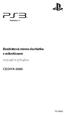 Bezdrátová stereo sluchátka s mikrofonem Instrukční příručka CECHYA-0080 7018062 Upozornění Než tento produkt začnete používat, pečlivě si přečtěte tuto instrukční příručku. Přečtěte si také pokyny k používání
Bezdrátová stereo sluchátka s mikrofonem Instrukční příručka CECHYA-0080 7018062 Upozornění Než tento produkt začnete používat, pečlivě si přečtěte tuto instrukční příručku. Přečtěte si také pokyny k používání
Vivaz pro Rozšířená uživatelská příručka
 Vivaz pro Rozšířená uživatelská příručka Obsah Další nápověda...5 Začínáme...6 Uvedení do provozu...6 Nápověda v telefonu...9 Přehled telefonu...10 Přehled nabídek*...11 Procházení nabídek...12 Používání
Vivaz pro Rozšířená uživatelská příručka Obsah Další nápověda...5 Začínáme...6 Uvedení do provozu...6 Nápověda v telefonu...9 Přehled telefonu...10 Přehled nabídek*...11 Procházení nabídek...12 Používání
GT-E2121B. Uživatelská příručka
 GT-E2121B Uživatelská příručka Používání této příručky Tato uživatelská příručka je určena k tomu, aby vás seznámila s funkcemi a vlastnostmi vašeho mobilního telefonu. Stručné pokyny naleznete v částech
GT-E2121B Uživatelská příručka Používání této příručky Tato uživatelská příručka je určena k tomu, aby vás seznámila s funkcemi a vlastnostmi vašeho mobilního telefonu. Stručné pokyny naleznete v částech
Mobilní telefon s funkcí určení polohy a možností vzdálené správy a ovládání.
 Mobilní telefon s funkcí určení polohy a možností vzdálené správy a ovládání. C100 Podrobný návod k použití Česky Děkujeme Vám za zakoupení mobilního telefonu ALIGATOR. Prosíme, prostudujte si tento rychlý
Mobilní telefon s funkcí určení polohy a možností vzdálené správy a ovládání. C100 Podrobný návod k použití Česky Děkujeme Vám za zakoupení mobilního telefonu ALIGATOR. Prosíme, prostudujte si tento rychlý
Představení notebooku Uživatelská příručka
 Představení notebooku Uživatelská příručka Copyright 2008 Hewlett-Packard Development Company, L.P. Microsoft a Windows jsou registrované ochranné známky společnosti Microsoft Corporation v USA. Bluetooth
Představení notebooku Uživatelská příručka Copyright 2008 Hewlett-Packard Development Company, L.P. Microsoft a Windows jsou registrované ochranné známky společnosti Microsoft Corporation v USA. Bluetooth
Nokia 500 - Uživatelská příručka
 Nokia 500 - Uživatelská příručka 1.1. vydání 2 Obsah Obsah Bezpečnost 5 Začínáme 7 Tlačítka a části 7 Vložení SIM karty 9 Vložení paměťové karty 10 Nabíjení 12 Zapnutí a vypnutí telefonu 13 První použití
Nokia 500 - Uživatelská příručka 1.1. vydání 2 Obsah Obsah Bezpečnost 5 Začínáme 7 Tlačítka a části 7 Vložení SIM karty 9 Vložení paměťové karty 10 Nabíjení 12 Zapnutí a vypnutí telefonu 13 První použití
Některé části této příručky se mohou lišit od provedení vašeho telefonu v závislosti na softwaru telefonu nebo poskytovateli služeb.
 Některé části této příručky se mohou lišit od provedení vašeho telefonu v závislosti na softwaru telefonu nebo poskytovateli služeb. World Wide Web http://www.samsungmobile.com Printed in Korea Code No.:
Některé části této příručky se mohou lišit od provedení vašeho telefonu v závislosti na softwaru telefonu nebo poskytovateli služeb. World Wide Web http://www.samsungmobile.com Printed in Korea Code No.:
Uživatelská příručka. BlackBerry 8700 Smartphone
 Uživatelská příručka BlackBerry 8700 Smartphone SWD-280428-0212105034-010 Obsah Základní informace o řadě BlackBerry...9 Přepínání aplikací...9 Přiřazení aplikace tlačítku Komfort...9 Nastavení informací
Uživatelská příručka BlackBerry 8700 Smartphone SWD-280428-0212105034-010 Obsah Základní informace o řadě BlackBerry...9 Přepínání aplikací...9 Přiřazení aplikace tlačítku Komfort...9 Nastavení informací
SM-J100H/DS SM-J100H. Uživatelská příručka. Czech. 03/2015. Rev.1.0. www.samsung.com
 SM-J100H/DS SM-J100H Uživatelská příručka Czech. 03/2015. Rev.1.0 www.samsung.com Obsah Nejdříve si přečtěte Úvodní informace 6 Obsah balení 7 Rozvržení zařízení 9 Používání SIM nebo USIM karty a baterie
SM-J100H/DS SM-J100H Uživatelská příručka Czech. 03/2015. Rev.1.0 www.samsung.com Obsah Nejdříve si přečtěte Úvodní informace 6 Obsah balení 7 Rozvržení zařízení 9 Používání SIM nebo USIM karty a baterie
Můžete si prohlédnout prohlášení o shodě: přejděte na stránku www.archos.com, klikněte na možnost Podpora > Ke stažení >
 Vítejte Český Blahopřejeme k nákupu zařízení od společnosti ARCHOS! Tento stručný návod k obsluze vám v začátcích pomůže se správným použitím zařízení. V případě dalších dotazů týkajících se použití zařízení,
Vítejte Český Blahopřejeme k nákupu zařízení od společnosti ARCHOS! Tento stručný návod k obsluze vám v začátcích pomůže se správným použitím zařízení. V případě dalších dotazů týkajících se použití zařízení,
BLAUPUNKT CRP8BK / CRP8WH. Návod k použití. Radiobudík s projektorem a USB nabíjením. Důležité informace
 BLAUPUNKT CRP8BK / CRP8WH Návod k použití Radiobudík s projektorem a USB nabíjením Důležité informace Uschovejte tento návod a bezpečnostní informace pro jejich použití v budoucnu. Nedovolte, aby na přístroj
BLAUPUNKT CRP8BK / CRP8WH Návod k použití Radiobudík s projektorem a USB nabíjením Důležité informace Uschovejte tento návod a bezpečnostní informace pro jejich použití v budoucnu. Nedovolte, aby na přístroj
Chytré hodinky S9. Uživatelský manuál. Přečtěte si prosím tento manuál pozorně dříve, než začnete hodinky používat
 Chytré hodinky S9 Uživatelský manuál Přečtěte si prosím tento manuál pozorně dříve, než začnete hodinky používat Upozornění: Není povoleno rozebírat hodinky či jakkoli zasahovat do jejich konstrukce. Vystavovat
Chytré hodinky S9 Uživatelský manuál Přečtěte si prosím tento manuál pozorně dříve, než začnete hodinky používat Upozornění: Není povoleno rozebírat hodinky či jakkoli zasahovat do jejich konstrukce. Vystavovat
Napájení. Uživatelská příručka
 Napájení Uživatelská příručka Copyright 2006 Hewlett-Packard Development Company, L.P. Microsoft a Windows jsou registrované ochranné známky společnosti Microsoft Corporation v USA. Bluetooth je ochranná
Napájení Uživatelská příručka Copyright 2006 Hewlett-Packard Development Company, L.P. Microsoft a Windows jsou registrované ochranné známky společnosti Microsoft Corporation v USA. Bluetooth je ochranná
SGH-U800 Uživatelská příručka
 SGH-U800 Uživatelská příručka Důležitá bezpečnostní upozornění Pokud je nebudete dodržovat, může to být nebezpečné, nebo dokonce nezákonné. Informace o autorských právech Bluetooth je registrovaná ochranná
SGH-U800 Uživatelská příručka Důležitá bezpečnostní upozornění Pokud je nebudete dodržovat, může to být nebezpečné, nebo dokonce nezákonné. Informace o autorských právech Bluetooth je registrovaná ochranná
BlackBerry Torch 9810 Smartphone
 BlackBerry Torch 9810 Smartphone Uživatelská příručka Verze: 7.0 Nejnovější uživatelské příručky naleznete na adrese www.blackberry.com/docs/smartphones. MAT-40531-010 PRINTSPEC-021 SWD-1735726-0731051610-010
BlackBerry Torch 9810 Smartphone Uživatelská příručka Verze: 7.0 Nejnovější uživatelské příručky naleznete na adrese www.blackberry.com/docs/smartphones. MAT-40531-010 PRINTSPEC-021 SWD-1735726-0731051610-010
GT-C3510. Uživatelská příručka
 GT-C3510 Uživatelská příručka Používání této příručky Tato uživatelská příručka je určena k tomu, aby vás seznámila s funkcemi a vlastnostmi vašeho mobilního telefonu. Stručné pokyny naleznete, v částech
GT-C3510 Uživatelská příručka Používání této příručky Tato uživatelská příručka je určena k tomu, aby vás seznámila s funkcemi a vlastnostmi vašeho mobilního telefonu. Stručné pokyny naleznete, v částech
Samsung Mobile. Příručka k funkcím
 Příručka k funkcím Úvod O této příručce k funkcím mobilních telefonů Samsung V této online příručce jsou obsaženy obecné informace o funkcích, se kterými se můžete setkat v různých modelech mobilních telefonů
Příručka k funkcím Úvod O této příručce k funkcím mobilních telefonů Samsung V této online příručce jsou obsaženy obecné informace o funkcích, se kterými se můžete setkat v různých modelech mobilních telefonů
ë ohlášení čekajícího volání zapnuté š anonymní volání zapnuté
 Stručný přehled Euroset 5020 8 7 6 9 10 11 12 1 1 u tlačítko zpětného dotazu stisknuté P pauza z pamět' neobsahuje žádná data { telefon uzamčený zzzz při pokusu o spojení: telefon uzamčený 0 9 telefonní
Stručný přehled Euroset 5020 8 7 6 9 10 11 12 1 1 u tlačítko zpětného dotazu stisknuté P pauza z pamět' neobsahuje žádná data { telefon uzamčený zzzz při pokusu o spojení: telefon uzamčený 0 9 telefonní
prodejnamobilu.cz Návod na Váš nový mobilní telefon
 prodejnamobilu.cz Návod na Váš nový mobilní telefon www.prodejnamobilu.cz Nokia C7 00 - Uživatelská příručka 1.0. vydání 2 Obsah Obsah Bezpečnost 5 Začínáme 7 Tlačítka a části 7 Vložení SIM karty a baterie
prodejnamobilu.cz Návod na Váš nový mobilní telefon www.prodejnamobilu.cz Nokia C7 00 - Uživatelská příručka 1.0. vydání 2 Obsah Obsah Bezpečnost 5 Začínáme 7 Tlačítka a části 7 Vložení SIM karty a baterie
Vaše uživatelský manuál NOKIA 650 http://cs.yourpdfguides.com/dref/822696
 Můžete si přečíst doporučení v uživatelské příručce, technickém průvodci, nebo průvodci instalací pro. Zjistíte si odpovědi na všechny vaše otázky, týkající se v uživatelské příručce (informace, specifikace,
Můžete si přečíst doporučení v uživatelské příručce, technickém průvodci, nebo průvodci instalací pro. Zjistíte si odpovědi na všechny vaše otázky, týkající se v uživatelské příručce (informace, specifikace,
Uživatelská příručka K330
 Uživatelská příručka K330 Děkujeme vám, že jste si zakoupili telefon Sony Ericsson K330. Další obsah pro telefon naleznete na webové stránce www.sonyericsson.com/fun. Chcete-li získat bezplatný úložný
Uživatelská příručka K330 Děkujeme vám, že jste si zakoupili telefon Sony Ericsson K330. Další obsah pro telefon naleznete na webové stránce www.sonyericsson.com/fun. Chcete-li získat bezplatný úložný
Uživatelská příručka Nokia Treasure Tag (WS-2)
 Uživatelská příručka Nokia Treasure Tag (WS-2) 2.4. vydání CS Uživatelská příručka Nokia Treasure Tag (WS-2) Obsah Začínáme 3 Párování a připojení 5 Nastavení čidla 7 Nalezení čidla 7 Nastavení čidla na
Uživatelská příručka Nokia Treasure Tag (WS-2) 2.4. vydání CS Uživatelská příručka Nokia Treasure Tag (WS-2) Obsah Začínáme 3 Párování a připojení 5 Nastavení čidla 7 Nalezení čidla 7 Nastavení čidla na
U¾ivatelská pøíruèka Nokia 1110. 9240171 2. vydání
 U¾ivatelská pøíruèka Nokia 1110 9240171 2. vydání PROHLÁ ENÍ O SHODÌ My, spoleènost NOKIA CORPORATION, v rámci své jediné odpovìdnosti prohla¹ujeme, ¾e se produkt RH-70 shoduje s ustanoveními následující
U¾ivatelská pøíruèka Nokia 1110 9240171 2. vydání PROHLÁ ENÍ O SHODÌ My, spoleènost NOKIA CORPORATION, v rámci své jediné odpovìdnosti prohla¹ujeme, ¾e se produkt RH-70 shoduje s ustanoveními následující
TouchPad a klávesnice
 TouchPad a klávesnice Uživatelská příručka Copyright 2007 Hewlett-Packard Development Company, L.P. Windows je registrovaná ochranná známka společnosti Microsoft Corporation v USA. Informace uvedené v
TouchPad a klávesnice Uživatelská příručka Copyright 2007 Hewlett-Packard Development Company, L.P. Windows je registrovaná ochranná známka společnosti Microsoft Corporation v USA. Informace uvedené v
1. Obsah balení. 2. Přehled zařízení. Stručný návod k obsluze Prestigio RoadRunner PCDVRR515. Digitální videokamera do auta Prestigio
 1. Obsah balení Digitální videokamera do auta Prestigio Přísavný držák Autonabíječka 3,6m napájecí kabel 15cm datový kabel Stručný návod k obsluze Záruční list 2. Přehled zařízení 1 LED osvětlení (Noční
1. Obsah balení Digitální videokamera do auta Prestigio Přísavný držák Autonabíječka 3,6m napájecí kabel 15cm datový kabel Stručný návod k obsluze Záruční list 2. Přehled zařízení 1 LED osvětlení (Noční
P edstavení notebooku
 P edstavení notebooku Číslo dokumentu: 430357-221 Leden 2007 Tato příručka obsahuje popis hardwarových funkcí počítače. Obsah 1 i i v horní části............................ 1 2 Indikátory..................................
P edstavení notebooku Číslo dokumentu: 430357-221 Leden 2007 Tato příručka obsahuje popis hardwarových funkcí počítače. Obsah 1 i i v horní části............................ 1 2 Indikátory..................................
IRISPen Air 7. Stručná uživatelská příručka. (ios - iphone)
 IRISPen Air 7 Stručná uživatelská příručka (ios - iphone) Tato stručná uživatelská příručka vám pomůže začít používat produkt IRISPen TM Air 7. Přečtěte si tuto příručku před zahájením práce s tímto skenerem
IRISPen Air 7 Stručná uživatelská příručka (ios - iphone) Tato stručná uživatelská příručka vám pomůže začít používat produkt IRISPen TM Air 7. Přečtěte si tuto příručku před zahájením práce s tímto skenerem
SM-A300FU. Uživatelská příručka. Czech. 12/2014. Rev.1.0. www.samsung.com
 SM-A300FU Uživatelská příručka Czech. 12/2014. Rev.1.0 www.samsung.com Obsah Nejdříve si přečtěte Úvodní informace 7 Obsah balení 8 Rozvržení zařízení 10 Používání SIM nebo USIM karty a baterie 15 Používání
SM-A300FU Uživatelská příručka Czech. 12/2014. Rev.1.0 www.samsung.com Obsah Nejdříve si přečtěte Úvodní informace 7 Obsah balení 8 Rozvržení zařízení 10 Používání SIM nebo USIM karty a baterie 15 Používání
CZ Manuál. Zařízení s OS Android. Import a distribuce: RECALL s.r.o.
 CZ Manuál Zařízení s OS Android Import a distribuce: RECALL s.r.o. Obsah 1. Představení... 4 2. Instalace a nastavení... 5 2.1. Stažení obslužné aplikace... 5 2.2. Připojení telefonu/tabletu k Wi-Fi HDD...
CZ Manuál Zařízení s OS Android Import a distribuce: RECALL s.r.o. Obsah 1. Představení... 4 2. Instalace a nastavení... 5 2.1. Stažení obslužné aplikace... 5 2.2. Připojení telefonu/tabletu k Wi-Fi HDD...
SGH-F250 Uživatelská příručka
 SGH-F250 Uživatelská příručka Důležitá bezpečnostní upozornění Pokud je nebudete dodržovat, může to být nebezpečné, nebo dokonce nezákonné. Informace o autorských právech Bluetooth je registrovaná ochranná
SGH-F250 Uživatelská příručka Důležitá bezpečnostní upozornění Pokud je nebudete dodržovat, může to být nebezpečné, nebo dokonce nezákonné. Informace o autorských právech Bluetooth je registrovaná ochranná
Napájení. Číslo dokumentu: 396855-221. V této příručce je popsán způsob napájení počítače. B ezen 2006
 Napájení Číslo dokumentu: 396855-221 B ezen 2006 V této příručce je popsán způsob napájení počítače. Obsah 1 Umíst ní ovládacích prvk a indikátor napájení 2 Zdroje napájení Připojení adaptéru střídavého
Napájení Číslo dokumentu: 396855-221 B ezen 2006 V této příručce je popsán způsob napájení počítače. Obsah 1 Umíst ní ovládacích prvk a indikátor napájení 2 Zdroje napájení Připojení adaptéru střídavého
SM-G531F. Uživatelská příručka. Czech. 08/2015. Rev.1.1. www.samsung.com
 SM-G531F Uživatelská příručka Czech. 08/2015. Rev.1.1 www.samsung.com Obsah Nejdříve si přečtěte Úvodní informace 6 Obsah balení 7 Rozvržení zařízení 9 Používání SIM nebo USIM karty a baterie 14 Používání
SM-G531F Uživatelská příručka Czech. 08/2015. Rev.1.1 www.samsung.com Obsah Nejdříve si přečtěte Úvodní informace 6 Obsah balení 7 Rozvržení zařízení 9 Používání SIM nebo USIM karty a baterie 14 Používání
SM-G361F. Uživatelská příručka. Czech. 06/2015. Rev.1.0. www.samsung.com
 SM-G361F Uživatelská příručka Czech. 06/2015. Rev.1.0 www.samsung.com Obsah Nejdříve si přečtěte Úvodní informace 6 Obsah balení 7 Rozvržení zařízení 9 Používání SIM nebo USIM karty a baterie 14 Používání
SM-G361F Uživatelská příručka Czech. 06/2015. Rev.1.0 www.samsung.com Obsah Nejdříve si přečtěte Úvodní informace 6 Obsah balení 7 Rozvržení zařízení 9 Používání SIM nebo USIM karty a baterie 14 Používání
Stereofonní Bluetooth headset Nokia BH-905 s aktivním potlaèováním ruchu U¾ivatelská pøíruèka
 Stereofonní Bluetooth headset Nokia BH-905 s aktivním potlaèováním ruchu U¾ivatelská pøíruèka 9216262 1. vydání CS PROHLÁ ENÍ O SHODÌ Spoleènost NOKIA CORPORATION tímto prohla¹uje, ¾e se výrobek BH-905
Stereofonní Bluetooth headset Nokia BH-905 s aktivním potlaèováním ruchu U¾ivatelská pøíruèka 9216262 1. vydání CS PROHLÁ ENÍ O SHODÌ Spoleènost NOKIA CORPORATION tímto prohla¹uje, ¾e se výrobek BH-905
ë ohlášení čekajícího volání zapnuté
 Stručný přehled Gigaset 5015 * 8 7 6 Tlačítka 1 Tlačítka cílové volby 2 Tlačítko opakování volby 3 Tlačítko zpětného dotazu 4 Tlačítko vypnutí zvuku (Mute) 5 Tlačítko Shift 6 Tlačítko snížení hlasitosti
Stručný přehled Gigaset 5015 * 8 7 6 Tlačítka 1 Tlačítka cílové volby 2 Tlačítko opakování volby 3 Tlačítko zpětného dotazu 4 Tlačítko vypnutí zvuku (Mute) 5 Tlačítko Shift 6 Tlačítko snížení hlasitosti
Polohovací zařízení a klávesnice Uživatelská příručka
 Polohovací zařízení a klávesnice Uživatelská příručka Copyright 2008 Hewlett-Packard Development Company, L.P. Windows je ochranná známka společnosti Microsoft Corporation registrovaná v USA. Informace
Polohovací zařízení a klávesnice Uživatelská příručka Copyright 2008 Hewlett-Packard Development Company, L.P. Windows je ochranná známka společnosti Microsoft Corporation registrovaná v USA. Informace
PRIV. Verze:: 5.1. Uživatelská příručka
 PRIV Verze:: 5.1 Uživatelská příručka Vydáno: 2015-10-22 SWD-20151022082555622 Obsah Nastavení a základní informace...5 Rychlé seznámení se zařízením... 5 Vložení karty SIM... 6 Vložení paměťové karty...
PRIV Verze:: 5.1 Uživatelská příručka Vydáno: 2015-10-22 SWD-20151022082555622 Obsah Nastavení a základní informace...5 Rychlé seznámení se zařízením... 5 Vložení karty SIM... 6 Vložení paměťové karty...
Ukazovací zařízení a klávesnice Uživatelská příručka
 Ukazovací zařízení a klávesnice Uživatelská příručka Copyright 2008 Hewlett-Packard Development Company, L.P. Microsoft a Windows jsou registrované ochranné známky společnosti Microsoft Corporation v USA.
Ukazovací zařízení a klávesnice Uživatelská příručka Copyright 2008 Hewlett-Packard Development Company, L.P. Microsoft a Windows jsou registrované ochranné známky společnosti Microsoft Corporation v USA.
MeMO Pad Uživatelská příručka
 CZ8254 MeMO Pad Uživatelská příručka Cílem společnosti ASUS je vytvářet ekologické produkty/ obaly, které chrání zdraví spotřebitelů a zároveň minimalizují dopady na životní prostředí. Snížení počtu stránek
CZ8254 MeMO Pad Uživatelská příručka Cílem společnosti ASUS je vytvářet ekologické produkty/ obaly, které chrání zdraví spotřebitelů a zároveň minimalizují dopady na životní prostředí. Snížení počtu stránek
Verze 1.0 12/09. Xerox WorkCentre 5735/5740/5745/5755/5765/5775/ 5790 Začínáme
 Verze 1.0 12/09 Xerox WorkCentre 5735/5740/5745/5755/5765/5775/ 5790 2009 Xerox Corporation. Všechna práva vyhrazena. Nepublikovaná práva jsou vyhrazena v rámci autorských práv platných v USA. Obsah této
Verze 1.0 12/09 Xerox WorkCentre 5735/5740/5745/5755/5765/5775/ 5790 2009 Xerox Corporation. Všechna práva vyhrazena. Nepublikovaná práva jsou vyhrazena v rámci autorských práv platných v USA. Obsah této
s funkcí mobilního telefonu
 s funkcí mobilního telefonu MULTIFUNKČNÍ HODINKY s funkcí mobilního telefonu návod k použití 1. Varování a poznámky Chcete-li Vaše multifunkční hodinky udržet v dobrém stavu, přečtěte si před použitím
s funkcí mobilního telefonu MULTIFUNKČNÍ HODINKY s funkcí mobilního telefonu návod k použití 1. Varování a poznámky Chcete-li Vaše multifunkční hodinky udržet v dobrém stavu, přečtěte si před použitím
BlackBerry Bold Series
 BlackBerry Bold Series BlackBerry Bold 9900/9930 Smartphones Uživatelská příručka Verze: 7.0 Nejnovější uživatelské příručky naleznete na adrese www.blackberry.com/docs/smartphones. SWD-1735726-0726093645-010
BlackBerry Bold Series BlackBerry Bold 9900/9930 Smartphones Uživatelská příručka Verze: 7.0 Nejnovější uživatelské příručky naleznete na adrese www.blackberry.com/docs/smartphones. SWD-1735726-0726093645-010
Ukazovací zařízení a klávesnice Uživatelská příručka
 Ukazovací zařízení a klávesnice Uživatelská příručka Copyright 2008 Hewlett-Packard Development Company, L.P. Windows je ochranná známka společnosti Microsoft Corporation registrovaná ve Spojených státech.
Ukazovací zařízení a klávesnice Uživatelská příručka Copyright 2008 Hewlett-Packard Development Company, L.P. Windows je ochranná známka společnosti Microsoft Corporation registrovaná ve Spojených státech.
Informace o autorských právech
 Uživatelská příručka Informace o autorských právech Bluetooth je registrovaná ochranná známka společnosti Bluetooth SIG, Inc. na celém světě. Bluetooth QD ID: B012968 Picsel a Picsel Viewer TM jsou ochranné
Uživatelská příručka Informace o autorských právech Bluetooth je registrovaná ochranná známka společnosti Bluetooth SIG, Inc. na celém světě. Bluetooth QD ID: B012968 Picsel a Picsel Viewer TM jsou ochranné
Doro Liberto 820 Mini. Čeština
 Doro Liberto 820 Mini Čeština 2 3 1 12 11 14 13 15 16 17 4 10 5 6 7 9 8 Poznámka: Veškerá vyobrazení slouží výhradně k ilustrativním účelům a nemusí zcela přesně odpovídat podobě konkrétního přístroje.
Doro Liberto 820 Mini Čeština 2 3 1 12 11 14 13 15 16 17 4 10 5 6 7 9 8 Poznámka: Veškerá vyobrazení slouží výhradně k ilustrativním účelům a nemusí zcela přesně odpovídat podobě konkrétního přístroje.
TV-1800 PCTV Tuner Informace o výrobku Zapojení Zapojení. Ovládací panely
 Informace o výrobku Zapojení Zapojení Připojení VGA IN PC AUDIO IN VGA OUT STEREO OUT TV OUT ANTENNA DC-IN AUDIO-L IN AUDIO-R IN VIDEO IN S-VIDEO IN Ovládací panely CH+/UP CH-/DOWN VOL- VOL+/ENTER MENU/ESC
Informace o výrobku Zapojení Zapojení Připojení VGA IN PC AUDIO IN VGA OUT STEREO OUT TV OUT ANTENNA DC-IN AUDIO-L IN AUDIO-R IN VIDEO IN S-VIDEO IN Ovládací panely CH+/UP CH-/DOWN VOL- VOL+/ENTER MENU/ESC
User Uživatelská manual příručka Smart speed
 User Uživatelská manual příručka Smart speed Vodafone Group 2015. Vodafone a loga Vodafone jsou ochranné známky skupiny Vodafone Group. Uvedené názvy všech produktů a společností jsou ochrannými známkami
User Uživatelská manual příručka Smart speed Vodafone Group 2015. Vodafone a loga Vodafone jsou ochranné známky skupiny Vodafone Group. Uvedené názvy všech produktů a společností jsou ochrannými známkami
Návod k použití PMR radiostanice Motorola TLKR T5
 Návod k použití PMR radiostanice Motorola TLKR T5 Bezpečnost produktu a účinky rádiového vysílání přenosných dvousměrných rádií Upozornění Před zahájením používání tohoto produktu si pečlivě pročtěte pokyny
Návod k použití PMR radiostanice Motorola TLKR T5 Bezpečnost produktu a účinky rádiového vysílání přenosných dvousměrných rádií Upozornění Před zahájením používání tohoto produktu si pečlivě pročtěte pokyny
Grand X In. Mobilní telefon pro sítě WCDMA/GSM Uživatelská příručka
 Grand X In Mobilní telefon pro sítě WCDMA/GSM Uživatelská příručka 1 PRÁVNÍ INFORMACE Copyright 2012 ZTE CORPORATION. Všechna práva vyhrazena. Žádná část této publikace nesmí být citována, reprodukována,
Grand X In Mobilní telefon pro sítě WCDMA/GSM Uživatelská příručka 1 PRÁVNÍ INFORMACE Copyright 2012 ZTE CORPORATION. Všechna práva vyhrazena. Žádná část této publikace nesmí být citována, reprodukována,
Děkujeme za zakoupení zařízení Mobile WiFi. Zařízení Mobile WiFi vám umožní vysokorychlostní bezdrátové síťové připojení.
 Stručný návod Děkujeme za zakoupení zařízení Mobile WiFi. Zařízení Mobile WiFi vám umožní vysokorychlostní bezdrátové síťové připojení. Tento dokument slouží k tomu, abyste zařízení Mobile WiFi pochopili
Stručný návod Děkujeme za zakoupení zařízení Mobile WiFi. Zařízení Mobile WiFi vám umožní vysokorychlostní bezdrátové síťové připojení. Tento dokument slouží k tomu, abyste zařízení Mobile WiFi pochopili
Monitor HP ENVY 23 IPS. Uživatelská příručka
 Monitor HP ENVY 23 IPS Uživatelská příručka 2013, Hewlett-Packard Development Company, L.P. Microsoft, Windows a Windows Vista jsou registrované ochranné známky nebo ochranné známky společnosti Microsoft
Monitor HP ENVY 23 IPS Uživatelská příručka 2013, Hewlett-Packard Development Company, L.P. Microsoft, Windows a Windows Vista jsou registrované ochranné známky nebo ochranné známky společnosti Microsoft
Uživatelská příručka Lumia se systémem Windows 10 Mobile
 Uživatelská příručka Lumia se systémem Windows 10 Mobile 1.1. vydání CS Informace o uživatelské příručce Toto je uživatelská příručka k aktuální verzi softwaru. Důležité: Než začnete zařízení používat,
Uživatelská příručka Lumia se systémem Windows 10 Mobile 1.1. vydání CS Informace o uživatelské příručce Toto je uživatelská příručka k aktuální verzi softwaru. Důležité: Než začnete zařízení používat,
Point of View Mobii 5045- Android 4.0 Mobile Phone. Obecné pokyny pro používání... 2 Prohlášení... 2 Obsah balení... 2
 Point of View Mobii 5045- Android 4.0 Mobile Phone Czech Obsah Obecné pokyny pro používání... 2 Prohlášení... 2 Obsah balení... 2 1.0 Základní informace o produktu... 3 1.1 Tlačítka a připojení... 3 1.2
Point of View Mobii 5045- Android 4.0 Mobile Phone Czech Obsah Obecné pokyny pro používání... 2 Prohlášení... 2 Obsah balení... 2 1.0 Základní informace o produktu... 3 1.1 Tlačítka a připojení... 3 1.2
Lenovo A7010a48. Uživatelská příručka V1.0
 Lenovo A7010a48 Uživatelská příručka V1.0 Základy Před použitím produktu a těchto informací si přečtěte tyto dokumenty: Stručná úvodní příručka Regulatorní prohlášení Příloha Na webových stránkách http://support.lenovo.com
Lenovo A7010a48 Uživatelská příručka V1.0 Základy Před použitím produktu a těchto informací si přečtěte tyto dokumenty: Stručná úvodní příručka Regulatorní prohlášení Příloha Na webových stránkách http://support.lenovo.com
Seznamte se se zařízením Mobile WiFi
 Začínáme Děkujeme za zakoupení zařízení Mobile WiFi. Zařízení Mobile WiFi vám umožní vysokorychlostní bezdrátové síťové připojení. Tento dokument slouží k tomu, abyste zařízení Mobile WiFi pochopili a
Začínáme Děkujeme za zakoupení zařízení Mobile WiFi. Zařízení Mobile WiFi vám umožní vysokorychlostní bezdrátové síťové připojení. Tento dokument slouží k tomu, abyste zařízení Mobile WiFi pochopili a
2DIN multimediální přehrávač 80810A
 2DIN multimediální přehrávač 80810A Předtím než začnete rádio používat, si přečtěte tento návod. 1 Obsah Úvodní informace...3 Důležitá upozornění...3 Hlavní funkce...4 Úvodní obrazovka...4 Uspořádání ikon
2DIN multimediální přehrávač 80810A Předtím než začnete rádio používat, si přečtěte tento návod. 1 Obsah Úvodní informace...3 Důležitá upozornění...3 Hlavní funkce...4 Úvodní obrazovka...4 Uspořádání ikon
Nokia a Nokia Connecting People jsou registrované ochranné známky spoleènosti Nokia Corporation. Ostatní zmiòované produkty a názvy spoleèností mohou
 9250575 1. vydání PROHLÁ ENÍ O SHODÌ NOKIA CORPORATION tímto prohla¹uje, ¾e tento produkt RH-93 je ve shodì se základními po¾adavky a dal¹ími pøíslu¹nými ustanoveními smìrnice 1999/5/ES. Kopii Prohlá¹ení
9250575 1. vydání PROHLÁ ENÍ O SHODÌ NOKIA CORPORATION tímto prohla¹uje, ¾e tento produkt RH-93 je ve shodì se základními po¾adavky a dal¹ími pøíslu¹nými ustanoveními smìrnice 1999/5/ES. Kopii Prohlá¹ení
Řada Motorola D1110. Digitální bezdrátový telefon se. Výstraha
 Řada Motorola D1110 Digitální bezdrátový telefon se záznamníkem Výstraha Používejte jen dobíjecí baterie. Sluchátko před prvním použitím nabíjejte po dobu 24 hodin. Blahopřejeme vám ke koupi digitálního
Řada Motorola D1110 Digitální bezdrátový telefon se záznamníkem Výstraha Používejte jen dobíjecí baterie. Sluchátko před prvním použitím nabíjejte po dobu 24 hodin. Blahopřejeme vám ke koupi digitálního
českém Úvod Obsah krabice Specifikace Požadavky na systém SWEEX.COM IP001 Sweex USB Internet Phone with Display
 IP001 Sweex USB Internet Phone with Display Úvod Především vám mnohokrát děkujeme za zakoupení Sweex USB Internet Phone with Display. Pomocí tohoto snadno zapojitelného telefonu můžete volat přes Internet.
IP001 Sweex USB Internet Phone with Display Úvod Především vám mnohokrát děkujeme za zakoupení Sweex USB Internet Phone with Display. Pomocí tohoto snadno zapojitelného telefonu můžete volat přes Internet.
Uživatelská příručka. Xperia M4 Aqua E2303/E2306/E2353
 Uživatelská příručka Xperia M4 Aqua E2303/E2306/E2353 Obsah Začínáme...6 Informace o této uživatelské příručce... 6 Základy práce...7 Používání dotykového displeje...7 Zamknutí a odemknutí obrazovky...9
Uživatelská příručka Xperia M4 Aqua E2303/E2306/E2353 Obsah Začínáme...6 Informace o této uživatelské příručce... 6 Základy práce...7 Používání dotykového displeje...7 Zamknutí a odemknutí obrazovky...9
GPRS TELEFON SGH-D500
 * Obsah uvedený v tomto návodu nemusí přesně souhlasit s vaším telefonem, v závislosti na nainstalovaném softwaru nebo na vašem poskytovateli služeb. SAMSUNG ELECTRONICS Printed in Korea World Wide Web
* Obsah uvedený v tomto návodu nemusí přesně souhlasit s vaším telefonem, v závislosti na nainstalovaném softwaru nebo na vašem poskytovateli služeb. SAMSUNG ELECTRONICS Printed in Korea World Wide Web
PMR vysílačky FX-332. Návod k použití česky
 PMR vysílačky FX-332 Návod k použití česky Anténa Vypínač/hlasitost Otáčením zapínáte a vypínáte a měníte hlasitost PTT tlačítko při vysílání stiskněte a držte stisknuté CALL tlačítko vyzvánění stiskněte,
PMR vysílačky FX-332 Návod k použití česky Anténa Vypínač/hlasitost Otáčením zapínáte a vypínáte a měníte hlasitost PTT tlačítko při vysílání stiskněte a držte stisknuté CALL tlačítko vyzvánění stiskněte,
Zaèínáme. Nokia N81-3 1. vydání CS
 Zaèínáme Nokia N81-3 1. vydání CS Tlaèítka a èásti (zepøedu) Èíslo modelu: Nokia N81-3. Dále jen Nokia N81. 1 Tlaèítka her a 2 Slot pamì»ové karty 3 Výbìrová tlaèítka 4 Tlaèítka médií: Tlaèítko Dal¹í Tlaèítko
Zaèínáme Nokia N81-3 1. vydání CS Tlaèítka a èásti (zepøedu) Èíslo modelu: Nokia N81-3. Dále jen Nokia N81. 1 Tlaèítka her a 2 Slot pamì»ové karty 3 Výbìrová tlaèítka 4 Tlaèítka médií: Tlaèítko Dal¹í Tlaèítko
This is the Internet version of the user's guide. Print only for private use.
 Obsah Obsah Začínáme....................... 5 Sestavení telefonu, karta SIM, baterie, uskutečnění hovoru. Seznámení s telefonem........... 10 Přehled telefonu, používání systému menu, zadávání znaků, služba
Obsah Obsah Začínáme....................... 5 Sestavení telefonu, karta SIM, baterie, uskutečnění hovoru. Seznámení s telefonem........... 10 Přehled telefonu, používání systému menu, zadávání znaků, služba
GT-C6112. Uživatelská příručka
 GT-C6112 Uživatelská příručka Používání této příručky Tato uživatelská příručka je určena k tomu, aby vás seznámila s funkcemi a vlastnostmi vašeho mobilního telefonu. Stručné pokyny naleznete, v částech
GT-C6112 Uživatelská příručka Používání této příručky Tato uživatelská příručka je určena k tomu, aby vás seznámila s funkcemi a vlastnostmi vašeho mobilního telefonu. Stručné pokyny naleznete, v částech
U¾ivatelská pøíruèka pro stereofonní Bluetooth headset Nokia BH-503
 U¾ivatelská pøíruèka pro stereofonní Bluetooth headset Nokia BH-503 9203667 1. vydání CS PROHLÁ ENÍ O SHODÌ NOKIA CORPORATION tímto prohla¹uje, ¾e tento výrobek HS-95W je ve shodì se základními po¾adavky
U¾ivatelská pøíruèka pro stereofonní Bluetooth headset Nokia BH-503 9203667 1. vydání CS PROHLÁ ENÍ O SHODÌ NOKIA CORPORATION tímto prohla¹uje, ¾e tento výrobek HS-95W je ve shodì se základními po¾adavky
Hlasitý telefon Nokia HF-210
 Hlasitý telefon Nokia HF-210 2 3 4 5 9 1 6 7 8 Vydání 1.2 PROHLÁ ENÍ O SHODÌ Spoleènost NOKIA CORPORATION tímto prohla¹uje, ¾e tento výrobek HF-210 je ve shodì se základními po¾adavky a dal¹ími pøíslu¹nými
Hlasitý telefon Nokia HF-210 2 3 4 5 9 1 6 7 8 Vydání 1.2 PROHLÁ ENÍ O SHODÌ Spoleènost NOKIA CORPORATION tímto prohla¹uje, ¾e tento výrobek HF-210 je ve shodì se základními po¾adavky a dal¹ími pøíslu¹nými
Digitální fotoaparát s vyměnitelným objektivem
 4-546-411-12(1) (CZ) CZ Digitální fotoaparát s vyměnitelným objektivem Návod k obsluze E-mount ILCE-QX1 2 Použití poutka na zápěstí (součást dodávky) Omezení hmotnosti: 850 g Návod k obsluze CZ Z následující
4-546-411-12(1) (CZ) CZ Digitální fotoaparát s vyměnitelným objektivem Návod k obsluze E-mount ILCE-QX1 2 Použití poutka na zápěstí (součást dodávky) Omezení hmotnosti: 850 g Návod k obsluze CZ Z následující
Obsah. testo 922 Teploměr. Návod k obsluze
 testo 922 Teploměr Návod k obsluze cz Obsah Všeobecné pokyny...2 1. Bezpečnostní pokyny...3 2. Použití...4 3. Popis výrobku...5 3.1 Displej a ovládací prvky...5 3.2 Rozhraní...6 3.3 Napájení...6 4. Uvedení
testo 922 Teploměr Návod k obsluze cz Obsah Všeobecné pokyny...2 1. Bezpečnostní pokyny...3 2. Použití...4 3. Popis výrobku...5 3.1 Displej a ovládací prvky...5 3.2 Rozhraní...6 3.3 Napájení...6 4. Uvedení
CZ 118 1 0 18 tutti t
 CZ 1180 tutti Návod k telefonu myphone 1180 CZ Děkujeme Vám za nákup mobilního telefonu myphone. Abyste zakoupený telefon využili co nejlépe, doporučujeme Vám přečtení tohoto návodu k obsluze. Tento telefon
CZ 1180 tutti Návod k telefonu myphone 1180 CZ Děkujeme Vám za nákup mobilního telefonu myphone. Abyste zakoupený telefon využili co nejlépe, doporučujeme Vám přečtení tohoto návodu k obsluze. Tento telefon
This is the Internet version of the user's guide. Print only for private use.
 Obsah Obsah Úvodní informace................ 5 Sestavení telefonu, karta SIM, baterie, uskutečnění hovoru Seznámení s telefonem............ 9 Přehled telefonu, používání systému menu, tlačítka a procházení
Obsah Obsah Úvodní informace................ 5 Sestavení telefonu, karta SIM, baterie, uskutečnění hovoru Seznámení s telefonem............ 9 Přehled telefonu, používání systému menu, tlačítka a procházení
